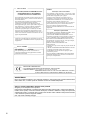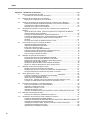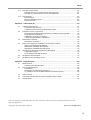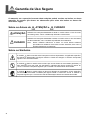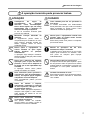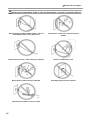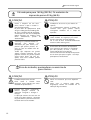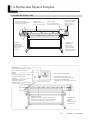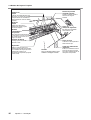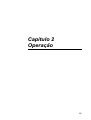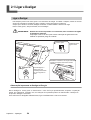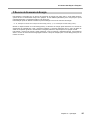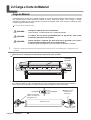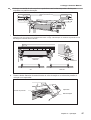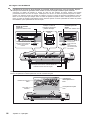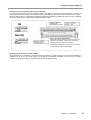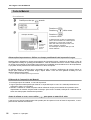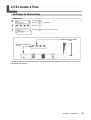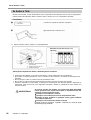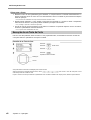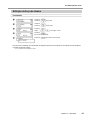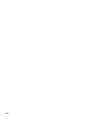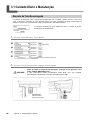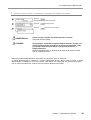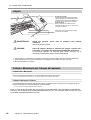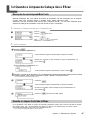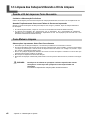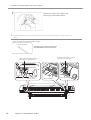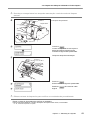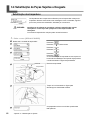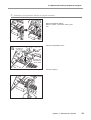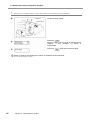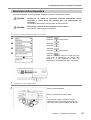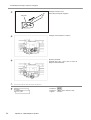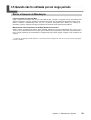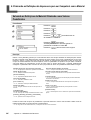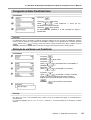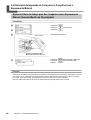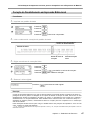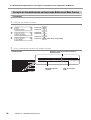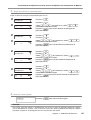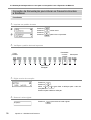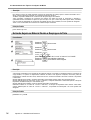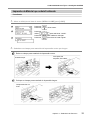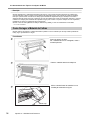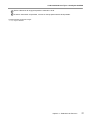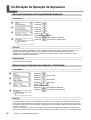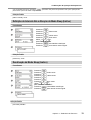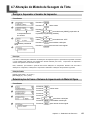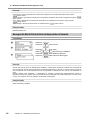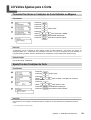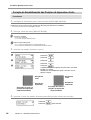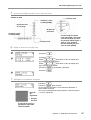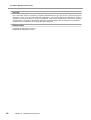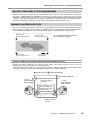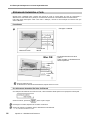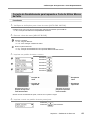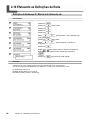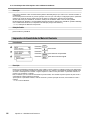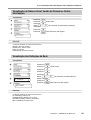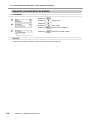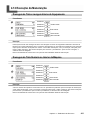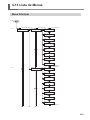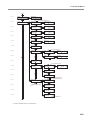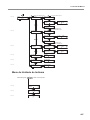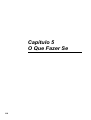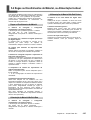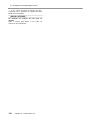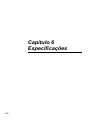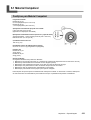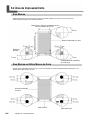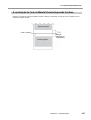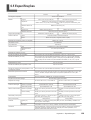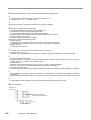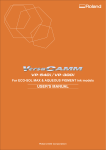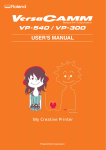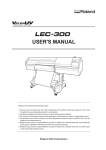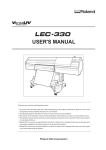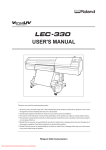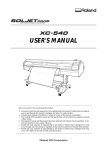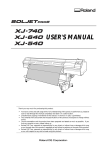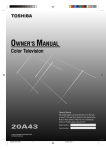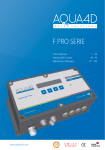Download Descarrega o Manual do usuário
Transcript
Para os EUA AVISO DECLARAÇÃO DE INTERFERÊNCIA DA RADIOFREQÜÊNCIA DA FEDERAL COMMUNICATIONS COMMISSION Este equipamento foi testado e atende os limites para um dispositivo digital Classe A, conforme consta na Parte 15 das Normas da FCC. Estes limites foram projetados para fornecer proteção razoável contra interferência danosa quando o equipamento é operado em um ambiente comercial. Este equipamento gera, utiliza e pode irradiar energia de rádio freqüência e, se não for instalado e utilizado de acordo com o manual de instruções, pode causar interferência prejudicial para a comunicação via rádio. É provável que a operação deste equipamento em área residencial cause interferência prejudicial. Neste caso, o usuário será solicitado a eliminar a interferência sob sua própria responsabilidade. Alterações ou modificações não autorizadas no sistema podem cancelar a autoridade do usuário na operação deste equipamento. Para o Canadá CLASSE A AVISO Este aparelho digital de Classe A atende todos os requisitos das Regulações de Equipamento Causando Interferência do Canadá. Instruções sobre Aterramento Não modifique o plugue fornecido se ele não servir para a tomada existente, chame um eletricista para instalar uma tomada elétrica apropriada para o plugue. Verifique com um eletricista ou pessoal de serviço qualificado se as instruções de aterramento não forem completamente entendidas ou, no caso de dúvida, se a ferramenta está devidamente aterrada ou não. Utilize somente cabos de extensão de 3 fios com plugues de aterramento de três pinos e tomadas elétricas de 3 pinos que aceitem o plugue da ferramenta. Repare ou substitua imediatamente o cabo danificado ou desgastado. Instruções Operacionais MANTENHA A ÁREA DE TRABALHO LIMPA. Áreas e bancadas em desordem provocam acidentes. NÃO USE EM AMBIENTES PERIGOSOS. Não use ferramentas energizadas em locais úmidos ou exponha-os à chuva. Mantenha a área de trabalho bem iluminada. DESCONECTE AS FERRAMENTAS antes do serviço de manutenção; ao trocar acessórios, como por exemplo, lâminas, brocas, cortadores e outros. REDUZA O RISCO DE PARTIDA NÃO INTENCIONAL. Certifique-se de que a chave esteja na posição off antes de conectá-la. UTILIZE ACESSÓRIOS RECOMENDADOS. Consulte o manual do proprietário quanto aos acessórios recomendados. O uso de acessórios impróprios pode causar danos pessoais. NUNCA DEIXE A FERRAMENTA FUNCIONANDO SOZINHA. DESLIGUE-A. Não deixe a ferramenta até que ela pare completamente. ROLAND DG CORPORATION 1-6-4 Shinmiyakoda, Hamamatsu-shi, Shizuoka-ken, JAPAN 431-2103 NOME DO MODELO: Veja o MODELO no aquecedor de identificação. DIRETRIZES RELEVANTES: EC LOW VOLTAGE DIRECTIVE (73/23/EEC) EC ELECTROMAGNETIC COMPATIBILITY DIRECTIVE (89/336/EEC) ADVERTÊNCIA Este é um produto de Classe A. Em ambiente doméstico, este produto pode causar interferência de rádio. Neste caso, o usuário pode ser solicitado a tomar as medidas adequadas. Sobre o software GPL/LGPL utilizado neste produto Obrigado por ter adquirido nosso produto. Este produto está utilizando o software GNU General Public License (GPL) / GNU Lesser General Public License (LGPL). Você tem o direito de adquirir, modificar e distribuir o código fonte para este software GPL/LGPL. Você pode obter o código fonte do GPL/LGPL utilizado neste produto fazendo o seu download a partir do seguinte website. URL: http://www.rolanddg.com/gpl/ 2 Índice Garantia de Uso Seguro...................................................................................................6 Observações Importantes sobre o Manuseio e Uso ..............................................................14 Unidade de Impressão .....................................................................................................................14 Cartuchos de Tinta...........................................................................................................................15 Capítulo 1 Introdução ..............................................................................................................17 1-1 Introdução................................................................................................................................18 Características da Máquina ...............................................................................................18 Sobre a Notação Utilizada Neste Manual ..........................................................................18 1-2 Nomes das Peças e Funções..................................................................................................19 Unidade de Impressão.......................................................................................................20 Painel de Operação ...........................................................................................................21 Capítulo 2 Operação ................................................................................................................23 2-1 Ligar e Desligar .......................................................................................................................24 Ligar e Desligar..................................................................................................................24 O Recurso de Economia de Energia..................................................................................25 2-2 Carga e Corte do Material .......................................................................................................26 Carga do Material ..............................................................................................................26 Corte do Material ...............................................................................................................32 2-3 Configuração do Sistema de Aquecimento do Material ...........................................................33 O que é o Sistema de Aquecimento do Material?..............................................................33 Fazendo a Configuração de Temperatura do Sistema de Aquecimento do Material .........33 Guia Geral para Temperaturas Predefinidas .....................................................................34 2-4 Iniciando a Saída.....................................................................................................................35 Preparação para Receber Dados de um Computador.......................................................35 Testes de Impressão e Limpeza ........................................................................................36 2-5 Se Acabar a Tinta....................................................................................................................37 Verificação do Nível de Tinta .............................................................................................37 Se Acabar a Tinta ..............................................................................................................38 2-6 Execução do Corte ..................................................................................................................39 Para Executar o Corte .......................................................................................................39 Execução de um Teste de Corte........................................................................................40 Definição da Força da Lâmina ...........................................................................................41 Capítulo 3 Manutenção e Ajuste.............................................................................................43 3-1 Cuidado Diário e Manutenção .................................................................................................44 Descarte da Tinta Descarregada .......................................................................................44 Limpeza .............................................................................................................................46 Cuidado e Manutenção das Cabeças de Impressão ......................................................46 3-2 Quando a Limpeza das Cabeças Não é Eficaz........................................................................47 Execução de uma Limpeza Mais Forte....... .......................................................................47 Quando a Limpeza Forte Não é Eficaz....... .......................................................................47 3-3 Limpeza das Cabeças Utilizando o Kit de Limpeza ..............................................................48 Quando o Kit de Limpeza se Torna Necessário.................................................................48 Como Efetuar a Limpeza ...................................................................................................48 3-4 Substituição de Peças Sujeitas a Desgaste ............................................................................52 Substituição dos Limpadores .............................................................................................52 Substituição da Lâmina......................................................................................................55 Substituição da Faca Separadora......................................................................................57 3-5 Quando Não For Utilizada por um Longo Período...................................................................59 Manter a Execução da Manutenção ..................................................................................59 3 Índice Capítulo 4 Referência de Recursos........................................................................................61 4 4-1 Pausa ou Cancelamento da Saída ..........................................................................................62 Cancelamento da Saída Antes de Terminar ......................................................................62 4-2 Definição da Localização do Início da Saída ...........................................................................63 Definição da Localização do Início da Saída .....................................................................63 4-3 Salvando as Definições da Impressora para Ser Compatível com o Material .........................64 Salvando as Definições do Material Otimizado Como Valores Predefinidos .....................64 Carregando um Nome Predefinido Salvo .......................................................................65 Atribuição de um Nome a um Predefinido .........................................................................65 4-4 Otimização da Impressão ou Corte para Ser Compatível com a Espessura do Material....................................................................................................................................66 Ajuste da Altura da Cabeça para Ser Compatível com a Espessura do Material (Somente Modelo de 54 polegadas) ..................................................................................66 Correção do Desalinhamento em Impressão Bidirecional .................................................67 Correção do Desalinhamento em Impressão Bidirecional Mais Precisa............................68 Correção da Alimentação para Aliviar as Faixas Horizontais e Similares ......................................................................................................................70 Execução da Correção da Distância Durante o Corte .......................................................71 4-5 Acomodando aos Tipos e Condições da Mídia........................................................................72 Utilização de Material Transparente ..................................................................................72 Impressão de Material Difícil de Secar ..............................................................................72 Evitar Que o Material se Solte ...........................................................................................73 Acelerando a Saída para Material Estreito ........................................................................73 Evitando Sujeira no Material Devido a Respingos de Tinta ...............................................74 Impressão de Material que Enruga Facilmente..................................................................75 Como Carregar o Material de Folhas .................................................................................76 4-6 Alteração da Operação da Impressora ....................................................................................78 Execução Automática da Compatibilidade Ambiental........................................................78 Determinação do que Acontece Quando a Tinta Acaba ....................................................78 Definição do Intervalo Até a Ativação do Modo Sleep (Inativo) .........................................79 Desativação do Modo Sleep (Inativo) ................................................................................79 Alteração do Idioma do Menu e das Unidades de Medição ...............................................80 Retorno de Todas as Definições aos Seus Valores Iniciais ...............................................80 4-7 Alteração do Método de Secagem de Tinta.............................................................................81 Desligar o Aquecedor e Secador da Impressão.................................................................81 Determinação de Como o Sistema de Aquecimento do Material Opera............................81 Secagem da Borda Final da Área de Impressão no Secador ............................................82 4-8 Vários Ajustes para o Corte.....................................................................................................83 Tornando Prioritárias as Condições de Corte Definidas na Máquina.................................83 Ajuste Fino das Condições de Corte..................................................................................83 Ajuste Preciso da Quantidade de Corte .............................................................................84 Evitar Puxar o Material com Força Indevida ao Executar Somente o Corte ....................85 Correção do Desalinhamento das Posições de Impressão e Corte...................................86 4-9 Execução da Impressão e Corte Separadamente ...................................................................89 Executar a Impressão e Corte Separadamente .................................................................89 Impressão com Marcas de Corte .......................................................................................89 Alinhamento Automático e Corte .......................................................................................90 Alinhamento Manual e Corte..............................................................................................91 Correção do Desalinhamento para Impressão e Corte Ao Utilizar Marcas de Corte .........93 4-10 Efetuando as Definições da Rede ...........................................................................................96 Definição do Endereço IP, Máscara de Sub-rede, etc. ......................................................96 4-11 Visualização das Informações sobre o Material e o Sistema...................................................97 Exibição da Quantidade de Material Restante ...................................................................97 Verificação da Definição da Quantidade Restante Sempre Que o Material for Alterado ...97 Impressão da Quantidade de Material Restante................................................................98 Visualização do Número Serial, Versão do Firmware e Outras Informações.....................98 Visualização das Definições da Rede................................................................................99 Impressão de um Relatório do Sistema ...........................................................................100 Índice 4-12 Execução da Manutenção .....................................................................................................101 Drenagem de Tinta e Lavagem Interna do Equipamento ................................................101 Drenagem de Tinta Restante no Interior do Equipamento ..............................................101 4-13 Lista de Menus ......................................................................................................................103 Menu Principal .................................................................................................................103 Menu de Unidades e Idioma ............................................................................................107 Menu de Funções ............................................................................................................108 Capítulo 5 O Que Fazer Se ................................................................................................... 110 5-1 A Máquina Não Funciona ......................................................................................................111 A Impressora Não Funciona ............................................................................................111 O Sistema de Aquecimento do Material Não Aquece ......................................................111 5-2 Impressão ou Corte é Impossível .........................................................................................112 Resultados de Impressão estão Imprecisos ou Contêm Linhas Horizontais....................112 Cores Instáveis ou Desiguais...........................................................................................112 O Material se Torna Sujo ao Imprimir ..............................................................................113 O Corte Está Desalinhado ou Assimétrico .......................................................................113 5-3 Atolamentos no Material ........................................................................................................114 Atolamentos no Material ..................................................................................................114 5-4 Rugas ou Encolhimentos do Material, ou Alimentação Instável ............................................115 Rugas ou Encolhimentos do Material ..............................................................................115 Alimentação do Material Não Está Reta ..........................................................................115 Alimentação do Material Não Está Estável ......................................................................115 5-5 As Cabeças de Impressão Pararam de se Movimentar .....................................................116 O Que Fazer Primeiro ......................................................................................................116 Se as Cabeças Ainda Não se Movem ..........................................................................116 5-6 Se Aparecer uma Mensagem ................................................................................................117 5-7 Se Aparecer uma Mensagem de Erro ...................................................................................118 Capítulo 6 Especificações.................................................................................................... 122 6-1 Material Usável......................................................................................................................122 Condições para Material Usável ......................................................................................122 6-2 Área de Impressão/Corte.......................................................................................................124 Área Máxima....................................................................................................................124 Área Máxima ao Utilizar Marcas de Corte........................................................................124 A Localização do Corte do Material Durante Impressão Contínua ..................................125 6-3 Sobre a Lâmina .....................................................................................................................126 6-4 Localização das Etiquetas de Potência Nominal e Número Serial ........................................127 6-5 Especificações.......................................................................................................................128 Nomes de companhias e nomes de produtos são marcas comerciais ou marcas comerciais registradas pertencentes aos seus respectivos proprietários. Copyright © 2007 Roland DG Corporation. http://www.rolanddg.com.br 5 Garantia de Uso Seguro O manuseio ou a operação incorreta desta máquina poderá resultar em lesões ou danos materiais. Os pontos que devem ser observados para evitar tais lesões ou danos são descritos a seguir. Sobre os Avisos de ATENÇÃO CUIDADO ATENÇÃO e CUIDADO Utilizado nas instruções destinadas a alertar o usuário sobre o risco de morte ou lesões graves, caso a unidade seja utilizada incorretamente. Utilizado nas instruções destinadas a alertar o usuário sobre o risco de lesões ou danos materiais, caso a unidade seja utilizada incorretamente. Nota: Danos materiais referem-se a danos ou outros efeitos adversos provocados na residência e em todos os seus utensílios, bem como a animais domésticos ou mascotes. Sobre os Símbolos O símbolo alerta o usuário sobre instruções ou avisos importantes. O significado específico do símbolo é determinado pela figura contida no interior do triângulo. O símbolo à esquerda significa risco de eletrocussão . O símbolo alerta o usuário sobre os itens que nunca devem ser executados (proibidos). O item específico que não pode ser executado é indicado pela figura contida no interior do círculo. O símbolo à esquerda significa que a unidade nunca deverá ser desmontada. O símbolo alerta o usuário sobre os itens que deverão ser executados. O item específico que deverá ser executado é indicado pela figura contida no interior do círculo. O símbolo à esquerda significa que o conector do cabo de alimentação deverá ser retirado da tomada. 6 Garantia de Uso Seguro A operação incorreta pode provocar lesões. ATENÇÃO CUIDADO Certifique-se de seguir os procedimentos de operação descritos nesta documentação. Nunca deixe alguém que não esteja familiarizado com a utilização ou manuseio da máquina operá-la. O uso ou manuseio incorreto pode provocar um acidente. Tome cuidado para não ser prensado ou ficar preso. O contato descuidado com determinadas áreas pode fazer com que a mão ou os dedos sejam prensados ou fiquem presos. Tome cuidado ao realizar as operações. Mantenha crianças afastadas da máquina. O equipamento possui áreas e componentes que constituem um risco para crianças, podendo resultar em lesões, cegueira, asfixia ou outros acidentes graves. Nunca opere o equipamento usando uma gravata, colar ou roupas soltas. Prenda bem os cabelos longos. Esses itens podem ficar presos na máquina, provocando lesões. Nunca opere o equipamento se estiver cansado ou após ingerir bebida alcoólica ou qualquer medicamento. A operação exige atenção constante. Qualquer falta de atenção pode resultar em um acidente. Realize as operações em um local devidamente limpo e iluminado. O trabalho em um local escuro ou com muitos objetos pode ocasionar um acidente, como ficar preso na máquina após tropeçar inadvertidamente. Nunca use a máquina em qualquer aplicação para a qual ela não foi prevista, e nunca use a máquina de tal forma que a sua capacidade seja excedida. A operação nesses casos poderá resultar em lesões ou incêndio. Nunca suba ou apóie-se na máquina. A máquina não foi feita para suportar o peso de uma pessoa. Subir ou apoiar-se na mesma poderá deslocar componentes e provocar um escorregão ou uma queda, resultando em lesões. Para acessórios (itens opcionais e consumíveis, cabo de alimentação e outros), use apenas peças originais compatíveis com esta máquina. Itens incompatíveis podem provocar um acidente. Cuidado: ferramenta de corte Esta máquina possui uma ferramenta interna. Para evitar lesões, manuseie a ferramenta com cuidado. Antes de realizar a limpeza, manutenção, instalação ou remoção de itens opcionais, desligue o cabo de alimentação elétrica. Realizar essas operações enquanto a máquina está ligada à rede elétrica pode resultar em lesões ou em um choque elétrico. Nunca tente desmontar, consertar ou modificar a máquina. Isso poderá resultar em incêndio, choque elétrico ou lesões. Confie os consertos a um técnico habilitado. 7 Garantia de Uso Seguro Risco de curto-circuito, choque, eletrocussão ou incêndio elétrico ATENÇÃO ATENÇÃO Conecte a uma tomada elétrica que esteja de acordo com as especificações do equipamento (tensão, freqüência e corrente). Uma tensão ou corrente incorreta poderá provocar um incêndio ou choque elétrico. Especificações Nunca use o equipamento em um ambiente externo ou em qualquer local onde possa ocorrer exposição à água ou umidade excessiva. Nunca toque no equipamento com as mãos úmidas. Caso isso ocorra, poderá incêndio ou choque elétrico. ocorrer Nunca deixe qualquer objeto estranho entrar no equipamento. Nunca derrame líquidos sobre o equipamento. A introdução de objetos, tais como moedas ou fósforos, ou permitir que líquidos caiam no interior das aberturas de ventilação, pode provocar incêndio ou choque elétrico. Se qualquer objeto for inserido no interior do equipamento, desligue imediatamente o cabo de alimentação e contate o seu representante autorizado Roland DG Corp. Nunca coloque qualquer objeto inflamável nas proximidades. Nunca use um produto inflamável em aerossol nas proximidades da máquina. Nunca use o equipamento em qualquer local onde possa ocorrer o acúmulo de gases. Pode haver o risco de combustão ou explosão. 8 Conecte ao aterramento. Isso poderá evitar incêndios ou choque elétrico provocado por fuga de corrente no caso de um mau funcionamento. Posicione a máquina para que o conector sempre esteja ao alcance do operador. Isso possibilitará o desligamento rápido da tomada no caso de uma emergência. Instale a máquina junto a uma tomada elétrica. Disponibilize, também, um espaço amplo para permitir o acesso fácil à tomada elétrica. Caso haja faísca, fumaça, cheiro de queimado, ruídos incomuns ou um funcionamento anormal, retire imediatamente o cabo de alimentação da tomada. Nunca use o equipamento se qualquer componente estiver danificado. A utilização da máquina na presença das condições acima indicadas poderá provocar incêndio, choque elétrico ou lesões. Contate o seu representante autorizado Roland DG Corp. Garantia de Uso Seguro Risco de curto-circuito, choque, eletrocussão ou incêndio elétrico ATENÇÃO Manuseie o cabo de alimentação, o conector e a tomada elétrica de forma correta e com cuidado. Nunca use qualquer componente que esteja danificado. O uso de um componente danificado pode provocar um incêndio ou choque elétrico. Quando usar um cabo de extensão elétrica, utilize um que atenda às especificações da máquina (para tensão, freqüência e corrente). O uso de múltiplas cargas elétricas em uma única tomada ou em um cabo de extensão elétrico muito longo pode provocar um incêndio. 9 Garantia de Uso Seguro Observações importantes sobre o cabo de alimentação, o conector e a tomada elétrica Nunca coloque qualquer objeto sobre o cabo de alimentação, sob risco de danificá-lo. Nunca deixe o cabo ou o conector ficarem úmidos. Nunca dobre ou torça o cabo com força indevida. Nunca os exponha ao calor. Nunca puxe o cabo com força indevida. Poeira/pó pode provocar incêndio. Nunca amarre, dobre ou enrole o cabo. 10 Garantia de Uso Seguro A Tinta, o cartucho de limpeza e o líquido drenado são inflamáveis e tóxicos. ATENÇÃO CUIDADO Se você está usando um modelo que utiliza a tinta ECO-SOL MAX, mantenha as chamas longe da sua área de trabalho. A tinta e o fluido descarregado são inflamáveis. Assegure uma ventilação adequada para a área de trabalho. A ausência de ventilação adequada poderá provocar riscos à saúde ou perigo de combustão devido aos vapores das tintas. Nunca guarde tinta, fluido de limpeza ou fluido descarregado em quaisquer dos seguintes locais. Qualquer local exposto a chama aberta Qualquer local onde possam ocorrer altas temperaturas Próximo a alvejantes ou quaisquer outros agentes oxidantes ou material explosivo Qualquer local ao alcance de crianças Incêndio pode ser um perigo. A ingestão acidental por crianças pode constituir um risco à saúde. Nunca deixe um cartucho de tinta ser submetido a impactos e nunca tente desmontá-lo. Pode ocorrer vazamento da tinta. Nunca jogue um cartucho de tinta no fogo. A tinta pode vazar, pegar fogo e espalhar o fogo para os objetos próximos. Nunca beba ou cheire a tinta, fluido de limpeza ou fluido descarregado, ou permita que entrem em contato com os olhos ou a pele. Essa situação pode ser perigosa à saúde. No caso de ingestão ou desconforto físico Em caso de contato com os olhos, lave-os imediatamente com água por, pelo menos, 15 minutos. Se a irritação continuar, procure um médico. Em caso de contato com a pele, lave-a imediatamente com água e sabão. Se ocorrer irritação ou inflamação, procure um médico. Em caso de ingestão, não provoque vômitos e procure um medico imediatamente. A indução forçada ao vômito pode levar ao risco de sufocamento. Se o cheiro provocar um desconforto físico, vá para um local bem ventilado e repouse. Se a sensação de tontura ou náusea persistir, procure um médico. 11 Garantia de Uso Seguro Esta máquina pesa 160 kg (353 lb). Os materiais de impressão pesam 30 kg (66 lb). ATENÇÃO Instale a máquina em um local plano, estável e apto a receber o peso do equipamento. O peso total do equipamento pode chegar a 160 kg (353 lb) ou120 kg (265 lb), para o modelo com 30 polegadas. A instalação em um local inadequado poderá provocar um acidente grave como tombamento, queda ou desabamento. A descarga e o posicionamento são operações que deverão ser executadas por, pelo menos, seis pessoas (por quatro pessoas, ou mais, no caso do modelo com 30 polegadas). Tarefas que requerem um grande esforço quando realizadas por um pequeno número de pessoas podem causar lesões físicas. No caso de queda, esses itens também podem provocar lesões. ATENÇÃO Certifique-se de travar os pés móveis do suporte. Se o equipamento começar a tombar, um acidente mais grave poderá ocorrer, esmagando membros ou o corpo do operador. A o guardar os materiais de impressão, adote medidas de segurança para evitar que eles não rolem, caiam ou tombem. Há o risco de ficar enroscado embaixo do meterial e sofrer lesões graves. O manuseio dos materiais de impressão é uma operação que deverá ser executada por duas pessoas, ou mais, e deve-se tomar cuidado para evitar quedas. Tentar levantar um rolo de impressão pesado de tal forma que possa esgotar a sua força pode provocar lesões físicas Risco de incêndio, queimaduras ou emissão de gases tóxicos. ATENÇÃO Cuidado: temperaturas elevadas Áreas como o secador ficam aquecidas. Tome cuidado para evitar incêndios ou queimaduras. Quando não estiver imprimindo, remova qualquer material de impressão carregado e desligue a energia. A aplicação contínua de calor em um único local pode provocar a liberação de gases tóxicos a partir do material ou constituir um risco de incêndio. 12 ATENÇÃO Nunca use materiais que não suportem calor. Nesse caso, o material pode sofrer degradação, resultar em incêndio ou na liberação de gases tóxicos. Garantia de Uso Seguro Etiquetas de Advertência Etiquetas de advertência são afixadas para identificar clara e imediatamente as áreas de risco. Os significados dessas etiquetas encontram-se a seguir. Além disso, nunca remova as etiquetas ou deixe que fiquem escurecidas. Cuidado: Cabeças Móveis de Impressão As cabeças de impressão deslocam-se em alta velocidade e constituem risco de acidentes. Cuidado: Perigo de Prensagem O contato durante o funcionamento do equipamento pode fazer com que a mão ou os dedos sejam prensados, resultando em lesões. Inflamável A tinta e o líquido liberado são inflamáveis. Mantenha-os longe das chamas. A Tinta é Tóxica A tinta e o líquido drenado são tóxicos. Evite o seu contato com o corpo. Use apenas em uma área bem ventilada. Cuidado: Temperatura Elevada O aquecedor e o secador ficam aquecidos. Tome cuidado para evitar incêndios ou queimaduras. Inflamável A tinta e o líquido drenado são inflamáveis. Mantenha-os longe das chamas. A Tinta é Tóxica A tinta e o líquido drenado são tóxicos. Evite o seu contato com o corpo. Use apenas em uma área bem ventilada. 13 Observações Importantes sobre Manuseio e Uso Esta máquina é um dispositivo de precisão. Para garantir o desempenho total desta máquina, certifique-se de observar os seguintes pontos importantes. A não observância deles pode não somente resultar em perda de desempenho, mas também pode causar problemas de funcionamento ou quebra do equipamento. Unidade de Impressão Esta máquina é um dispositivo de precisão. Manuseie com cuidado e nunca sujeite a máquina a impacto ou força excessiva. Nunca ponha suas mãos ou dedos, desnecessariamente, no interior da tampa, nos compartimentos do cartucho de tinta ou em outras áreas da máquina. Instale em um local adequado. Instale em um local com temperatura e umidade relativa especificadas. Instale em um local estável oferecendo boas condições de operação. As cabeças de impressão são delicadas. Nunca toque desnecessariamente no material ou arranhe-o. A não observância no manuseio com cuidado pode causar danos. As cabeças de impressão podem ficar danificada caso sequem. A máquina evita o ressecamento automático, mas a operação imprópria pode tornar esse recurso inoperante. Opere de maneira apropriada, como especificado neste manual. Nunca deixe a máquina permanecer com um cartucho de tinta removido. A tinta restante na impressora pode endurecer e entupir as cabeças de impressão. As cabeças de impressão são componentes que se desgastam. Há necessidade de substituição periódica, com a freqüência de substituição dependendo do uso. Esta máquina fica aquecida. Nunca cubra os orifícios de ventilação com pano, fita ou qualquer outra coisa. 14 Garantia de Uso Seguro Cartuchos de Tinta Existem vários tipos de cartuchos de tinta. Utilize somente cartuchos originais da Roland DG Corp. Nunca sujeite a impacto ou tente desmontar. Nunca derrube ou agite violentamente. O impacto pode romper a bolsa interna e causar vazamento de tinta. Nunca tente desmontar. Nunca tente reabastecer de tinta. Se a tinta cair em suas mãos ou roupa, lave-a o mais rápido possível. A remoção pode se tornar difícil se permanecer por um determinado tempo. Armazenagem Armazene não aberto em um local bem ventilado a uma temperatura de -20 a 40°C (-4 a 104°F). 15 16 Capítulo 1 Introdução 17 1.1 Introdução Características da Máquina Esta impressora é um equipamento que possui corte conjugado aliado a alta qualidade de impressão, e que pode ser usado em diversos mercados de atuação; variando desde a criação de adesivos com recortes, etiquetas, painéis e outros. Isto torna possível não apenas o uso como uma impressora ou máquina de corte, mas também permite a impressão consecutiva e corte. O uso do recurso de marca de corte torna possível executar o alinhamento e executar o corte quando você desejar recarregar o material impresso que foi destacado para laminação ou afins. Um servidor de impressão incorporado permite a conexão direta a uma rede. Essa máquina tem um sistema de aquecimento do material incorporado composto de um aquecedor de impressão para melhorar a adesão de tinta e acelerar a secagem, e um secador para acelerar a secagem do material após a impressão. Isto aprimora a produtividade permitindo suporte para mais tipos de material. Um software RIP (Raster Image Processor) está incluído como recurso padrão. Ele toma os dados de saída como um arquivo PostScript recebido de um programa, executa o RIP no computador e envia os dados para a máquina. A instalação de um sistema de rebobinador de material (disponível separadamente) permite o rebobinamento automático do material durante a impressão. Isto permite a operação não atendida à noite e impressão prolongada a ser eficientemente executada. Sobre a Notação Utilizada Neste Manual Este documento é o guia de configuração tanto para a SP-540i como para a SP-300i. Este documento usa a seguinte notação para distinguir entre os dois modelos, quando necessário. SP-540i SP-300i modelo de 54 polegadas modelo de 30 polegadas Além disso, a maioria das figuras neste documento representa a SP-540i. 18 Capítulo 1 Introdução 1.2 Nomes das Peças e Funções Unidade de Impressão Painel de operação Alavanca de carga Esta operação é feita quando o material é carregado. Tampa Frontal Tampa lateral Certifique-se de fecha-la quando enviar a impressão É removida quando for executada a manutenção. É usado para efetuar várias operações. P. 27, "Painel de Operação" Tampa de manutenção Recipiente de drenagem É removida para efetuar a limpeza do cabeçote de impressão. Coleta a tinta drenada e outros fluidos. Descarte o fluido coletado antes que transborde. LED de Statu s Pisca em amarelo enquanto os dados estão sendo recebidos da rede. LED de Enlace Chave geral da impressora Acende em verde quando a conexão com a rede estiver correta. Conector do cabo de força Fornece alimentação para a impressora. Conector É empregado quando estiver utilizando o sistema de rebobinamento do material disponível separadamente. Conector da rede Ethernet É utilizado para conectar a impressora a uma rede. Padrões de tração Soquetes dos cartucho Indicam as localizações dos rolos de tração. Você os utiliza como guias para o posicionamento dos lados esquerdo e direito ao carregar o material. Onde os cartuchos de tinta são instalados. 19 Capítulo 1 Introdução 1.2 Nomes das Peças e Funções Roletes de pressão esquerdo e direito Padrões de tração Prende o material quando a alavanca de carga for baixada. Indicam as localizações dos rolos de tração. Os roletes de pressão sempre devem ser colocados na área indicada em cada um desses padrões. Rolos de tração Esses rolos alimentam o material em direção a parte frontal da máquina. Carro da cabeça de impressão Os cabeças de impressão ficam internos a ele. Roletes intermediários de pressão São roletes de pressão destacáveis e remontáveis. O número que pode ser utilizado varia de acordo com a largura do material. Protetor da lâmina Protege a ponta da lâmina durante o corte. Carro de corte Aquecedor Clamp dos materiais de impressão Este é o caminho pelo qual o material passa. Estão incorporados um ventilador de sucção que evita o material de se soltar e um aquecedor de impressão que ajuda a fixar a tinta. 20 Capítulo 1 Introdução A lâmina e a faca separadora estão internas aqui. Secador Tem um secador interno para acelerar a secagem da tinta. Evita que o material se solte e evita que as farpas na borda de corte do material toquem os cabeçotes de impressão. 1.2 Nomes das Peças e Funções Painel de Operação Display Lâmpada HEATER Exibe vários menus de configuração e outras informações. Pisca enquanto o sistema de aquecimento do material está aquecendo, alterando para um estado acesso de maneira regular quando a temperatura predefinida é alcançada. Lâmpada BASE POINT Acende quando o ponto base (a localização de início de saída) for definido. Tecla PAUSE Tecla FUNCTION Efetua uma pausa na operação de saída. Acende quando ocorre uma pausa na operação. Deve ser pressionada para entrar no menu de configuração para limpeza das cabeças de impressão, testes de impressão, etc. Teclas de cursor Tecla Enter Deve ser utilizada para tarefas como a habilitação da definição de valores. Devem ser utilizadas para selecionar os itens de menu, para movimentar o material e para outras operações afins. Lâmpada BUSY Tecla MENU Acende durante a impressão, corte e outras operações afins. Deve ser pressionada para entrar nos menus para as diversas configurações. Lâmpada SETUP Acende quando o material for carregado de maneira correta. Subchave de energia Liga e desliga a impressora. (Para desligar a impressora, e chave deve ser mantida pressionada por um segundo ou mais). O led pisca lentamente quando a máquina estiver em modo Sleep (inativo). Notação do Painel Neste documento, as teclas e lâmpadas no painel de controle estão indicadas pelas seguintes imagens. Tecla MENU Tecla FUNCTION Tecla ENTER Tecla PAUSE Teclas de cursor Lâmpada SETUP Lâmpada BUSY Lâmpada BASE POINT Lâmpada HEATER Capítulo 1 Introdução 21 22 Capítulo 2 Operação 23 2.1 Ligar e Desligar Ligar e Desligar Esta máquina possui uma chave geral e uma subchave de energia. Ao utilizar a máquina, ambas as chaves devem ser acionadas na seqüência a seguir: primeiro a chave geral, depois a subchave. Sempre que a saída for concluída, desligue a subchave. Levante também a alavanca de carga. Deixe a chave geral 1 sempre acionada, nunca a desligue. ADVERTÊNCIA Quando não houver impressão a ser executada, retire o material carregado ou desligue a subchave. A aplicação contínua de calor pode causar a liberação de gases tóxicos do material ou apresentar perigo de incêndio. Chave geral Certifique-se de ligar a chave Mantenha a alavanca de carga levantada quando a máquina não estiver sendo utilizada. Subchave de energia Para desligá-la, a chave deve ser mantida pressionada por um segundo ou mais. Observação importante ao Desligar a Energia Nunca desligue a chave geral ou desconecte o cabo de força repentinamente enquanto a operação estiver em andamento. Fazendo isso, as cabeças de impressão podem ser danificadas. Certifique-se de primeiro desligar a subchave. Se a subchave for desligada acidentalmente, ligue imediatamente a chave novamente. Capítulo 2 Operação 24 2.1 Nomes das Peças e Funções O Recurso de Economia de Energia Esta máquina é fornecida com um recurso de economia de energia que passa para o "modo Sleep (inativo)" quando ela fica um determinado tempo sem operação. O valor definido pela fábrica para o tempo após o qual a máquina passa para o modo Sleep (inativo) é de 30 minutos. Essa definição pode ser alterada. Também é possível desligar o recurso de economia de energia. P. 79, "Definição do intervalo até a Ativação do Modo Sleep (Inativo) , p. 79, Desativação do Modo Sleep (Inativo) Quando a máquina estiver em modo Sleep (inativo), a subchave de energia pisca lentamente e o sistema de aquecimento do material para. Usar o painel de operação ou executar operações como o envio de dados de saída do computador (quando o material estiver carregado) restaura a máquina para a sua posição normal. Para reduzir o consumo de energia e evitar problemas, como por exemplo o sobreaquecimento, recomendamos deixar o recurso de economia de energia ligado e definir o tempo de ativação para o modo Sleep (inativo) em 30 minutos ou menos. Capítulo 2 Operação 25 2.2 Carga e Corte do Material Carga do Material O material pode ser de dois tipos: material enrolado em um tubo de papel (chamado material de rolo ) e material não enrolado dessa maneira (chamado material de folha ). Esta seção explica como carregar o material utilizando o material de rolo como exemplo. Para obter informações sobre como carregar o material de folha, consulte a página indicada a seguir. P. 76 Como Carregar o Material de Folha CUIDADO Carregue o material de rolo corretamente. Caso contrário, o material pode cair e causar ferimentos. CUIDADO O material de rolo pesa aproximadamente 30 kg (66 Ib.). Para evitar ferimentos, manuseie com cuidado. CUIDADO 1. 1 Nunca carregue o material que pesa mais de 30 kg (66 Ib.) (ou, para o modelo de 30 polegadas, mais do que 20 kg (44 Ib.)). A máquina pode não agüentar o peso e tombar ou derrubar o material. Passar o material através da máquina e posicioná-lo corretamente à esquerda e à direita. Movimente os clamps para materiais de impressão para os lados. Clamps para materiais de impressão 2 Conecte as flanges do material ao material de rolo. Se o diâmetro interior do núcleo do material de rolo medir 3 polegadas, encaixe as flanges do material no núcleo, depois gire cada botão no sentido horário para que as flanges do material não caiam. 3 polegadas 2 polegadas Adapte ao diâmetro interior do núcleo do material de rolo. Pressione para adaptar com segurança Material de rolo Botão Capítulo 2 Operação Gire até o botão parar de girar 26 2.2 Carga e Corte do Material 3 Coloque o material de rolo nos eixos e posicione suas bordas esquerda e direita para enquadrar os padrões de tração. Certifique-se de que o material está dentro da faixa. 20 mm ou mais 20 mm ou mais 4 Prenda os batentes no local alinhando com a largura do material. Certifique-se de que as flanges do material estão retas: Corrigir a alimentação do material é impossível se uma das flanges do material estiver inclinada Batentes OK 5 Parafusos NÃO OK Passe a borda dianteira do material entre os rolos de tração e os roletes de pressão, e coloque-a no aquecedor. Rolete de pressão Aquecedo Rolo de tração Capítulo 2 Operação 27 2.2 Carga e Corte do Material 6 Certifique-se de que as duas bordas do material estão acima dos rolos de tração, depois coloque os roletes de pressão sobre todos os rolos de tração cobertos pelo material. Colocando os roletes de pressão no interior de cada um dos padrões de tração garante que estejam posicionados acima dos rolos de tração. Certifique-se de colocar os roletes de pressão esquerdo e direito (presos com adesivos azuis) nas bordas do material. Coloque os roletes de pressão intermediários acima de todos os rolos de tração que estejam entre os roletes de pressão esquerdo e direito. Certifique-se de remover todos os roletes de pressão intermediários extras, deixando apenas a mesma quantidade de roletes de pressão intermediários que a quantidade de rolos de tração. Coloque o rolete de pressão no interior do padrão de tração. Rolete de pressão esquerdo Preso com adesivo azul. Rolete de pressão direito Preso com adesivo azul. Padrão de tração Posicione em locais onde não fique excessivamente próximo da borda do material. Por volta de 10 mm Por volta de 10 mm Posicione em locais onde não fique excessivamente próximo da borda do material. Certifique-se de colocar a borda direita do material nesses rolos de tração. Acoplamento e Desacoplamento dos Roletes de Pressão Intermediários Efetue o acoplamento ou desacoplamento no local mostrado na figura. Deslize ao longo do trilho. Faça todo o caminho. 28 Capítulo 2 Operação Acoplamento/ desacoplamento no local Puxe para trás e para fora. 2.2 Carga e Corte do Material 2. Prenda o material no local de forma que fique sem folga. Segure o material no centro e puxe-o para fora, certificando-se de mantê-lo reto. Certifique-se de que todas as áreas do material estão esticadas. OK Não OK Abaixe a alavanca de carga para prender o material no local. começa a piscar. Quando a inicialização terminar, largura impressa é exibida. permanece acesa de maneira regular e a Painel de Operação Piscando Aceso permanente Alavanca de carga Capítulo 2 Operação 29 2.2 Carga e Corte do Material 3.Posicione nas bordas do material o Clamps para materiais de impressão. Movimente os clamps para materiais de impressão como mostrado na figura abaixo. Clamps para materiais de impressão. Alinhe a borda do material com o centro dos orifícios. Isso conclui a carga do material. Observação Importante ao Utilizar os clamps para materiais de impressão Posicione os clamps para materiais de impressão nos locais corretos. Se eles não forem posicionados nos locais corretos, o material pode ficar preso, não permitindo a impressão. Conforme a impressão prossegue, o material pode mover-se para a esquerda ou para a direita e tocar nos clamps para materiais de impressão ou se soltar delas. Após aproximadamente 1 m (3 pés) do material ter sido alimentado, verifique o posicionamento dos clamps para materiais de impressão. Se parecer que o material pode se soltar dos clamps para materiais de impressão, ajuste o posicionamento dos clamps para materiais de impressão. Movendo o clamp para materiais de impressão para a borda direita do aquecedor, como mostrado na figura abaixo, pode acontecer de ele ficar oculto pelo carro de corte e tornar impossível retirar o clamp para materiais de impressão sem outra ação. Se isso acontecer, primeiro carregue o material, depois acender, use para movimentar o carro de corte para abaixe a alavanca de carga. Após o led um local onde não obstrua o clamp, depois desconecte ou mova o clamp. Padrão de tração mais à direita Rolete de pressão Abraçadeira para materiais de impressão Carro de corte 30 Capítulo 2 Operação 2.2 Carga e Corte do Material Coloque os roletes de pressão sobre os rolos de tração. Se a mensagem mostrada na figura aparecer quando você baixar a alavanca de carga, levante-a e verifique as posições dos roletes de pressão e os roletes de pressão intermediários. Eles devem estar colocados sobre os rolos de tração. Além disso, se a quantidade de roletes de pressão intermediários instalados for maior do que a quantidade de rolos de tração, retire os roletes de pressão intermediários extras. OK Roletes de pressão O DIREITO ou o ESQUERDO é mostrado. Não OK Roletes de pressão intermediários Indica qual rolete de pressão, contando da direita para esquerda visto de frente, foi deslocado. (O rolete de pressão direito está incluído na contagem.) A quantidade exibida pode ser do segundo (2) ao sexto (6), dependendo da quantidade utilizada. Remova quando não estiver sendo utilizado. Se for permitido que o material do rolete permaneça não utilizado no estado carregado por um período estendido, o material pode se curvar. Isto pode causar uma qualidade de impressão deficiente e erros de motor, portanto, certifique-se de retirar e guardar o material quando não estiver sendo utilizado. Capítulo 2 Operação 31 2.2 Carga e Corte do Material Corte do Material Procedimento Certifique-se de que acende. Pressione Pressione . várias vezes. Pressione Proteção da lâmina O material é cortado. O material é cortado aqui. Porção impressa Localização atual da ponta da lâmina A definição pode ser feita no software RIP para o corte automático do material após a impressão ou corte ter sido concluído. Para obter mais informações sobre como fazer a definição, consulte a documentação do software RIP que você estiver utilizando. Observações Importantes ao Utilizar os clamps para Materiais de Impressão Longos Quando estiver utilizando os clamps para materiais de impressão longos, certifique-se de definir o item de menu [MEDIA CLAMP] em [LONG] para desabilitar o corte do material. Executar o corte do material quando os clamps para materiais de impressão longos estiverem instaladas causa interferência na faca separadora, o que pode causar problemas de funcionamento ou danos à máquina. Se desejar separar o material após a impressão ter sido concluída, certifique-se de primeiro retirar os clamps para materiais de impressão longos, depois defina o item de menu [MEDIA CLAMP] em uma definição diferente de [LONG]. P. 81, Impressão de Material que Enruga Facilmente Dê Atenção à Composição do Material Para alguns tipos de material, o corte não é possível. Alguns tipos de material podem permanecer no aquecedor após o corte. Se o material permanecer no aquecedor, retire-o com as mãos. Quando o material for cortado enquanto estiver utilizando clamps para materiais de impressão curtos, dependendo do material, ele pode soltar os clamps. Após cortar o material, verifique se o material não se soltou dos clamps para materiais de impressão. Antes de efetuar o corte, nunca utilize para puxar o material de volta. A não ser que o final do material tenha sido puxado para fora para um local na frente do aquecedor, o corte pode não ser efetuado suavemente. 32 Capítulo 2 Operação 2.3 Configuração do Sistema de Aquecimento do Material O que é o Sistema de Aquecimento do Material? Essa máquina é equipada com um sistema de aquecimento do material. Ele é utilizado principalmente para melhorar a adesão e a secagem da tinta. As definições de temperatura podem ser ajustadas para corresponder ao tipo de material e à velocidade de impressão. Aquecedor da impressão Este aquecedor é utilizado principalmente para melhorar a adesão da tinta. Secador Utilizado para acelerar a secagem da tinta. ADVERTÊNCIA Cuidado: temperaturas altas A mesa e o secador se tornam quentes. Tenha cuidado para evitar incêndio ou queimaduras. ADVERTÊNCIA Remova todos os materiais carregados ou desligue a subchave quando a impressão não estiver sendo executada. A aplicação contínua de calor em uma localização simples pode causar incêndio ou produzir gases tóxicos. ADVERTÊNCIA ADVERTÊNCIA Nunca use o material que não tenha resistência ao calor. Fazendo isso, pode ocasionar incêndio ou liberação de gases tóxicos ou danificar o material. Nunca use o aquecedor ou o secador para finalidades para as quais elas não foram destinadas, como por exemplo, secar roupa. Fazendo isso, pode ocasionar sobreaquecimento e resultar em incêndio ou acidente. Fazendo a Configuração de Temperatura do Sistema de Aquecimento do Material Procedimento temperatura predefinida do secador. Pressione . Pressione várias vezes. Pressione . Utilize para selecionar [PRINT] (aquecedor de impressão) ou [DRYER] (secador). . Pressione Utilize para fazer a definição. Pressione para habilitar a definição. Pressione para retornar à tela original. Por default, simplesmente ligando a energia não faz com que o sistema de aquecimento do material aqueça até a temperatura predefinida. Quando o material é carregado corretamente e aparece, o aquecimento da temperatura predefinida ocorre. Capítulo 2 Operação 33 2.3 Configuração do Sistema de Aquecimento do Material Guia Geral para Temperaturas Predefinidas A temperatura ótima para o sistema de aquecimento do material varia de acordo com tais fatores como o tipo de material e as diferenças no modo de impressão. Utilize os próximos passos como guia geral e ajuste de maneira apropriada. Guia Geral para Ajuste Aquecedor da impressão Utilizado principalmente para melhorar a adesão da tinta e inibir manchas. Se a tinta formar caroços ou borrões, aumente a temperatura. Note, entretanto, que uma temperatura muito alta pode degenerar o material ou causar rugas nele. Secador Quando a secagem da tinta for deficiente, aumente a temperatura. Note, entretanto, que uma temperatura muito alta pode degenerar o material ou causar rugas nele. O relacionamento entre o modo de impressão e a temperatura Se ocorrer borrão ou secagem deficiente mesmo após aumentar a temperatura, tente utilizar um modo de impressão oferecendo uma qualidade de imagem mais alta. Por outro lado, quando desejar utilizar um modo de impressão mais rápido, aumente a temperatura. Quantidade de tinta Quando a quantidade de tinta é alterada utilizando as definições para seu software RIP, isso pode produzir melhores resultados. Se problemas como borrões continuarem a ocorrer mesmo após aumentar a temperatura, tente reduzir a quantidade de tinta. Quando forem dadas definições sugeridas para temperatura, modo de impressão e outros valores usem as definições sugeridas. Use em temperatura ambiente de 20 a 32ºC (68 a 90ºF). Se a máquina for utilizada em temperatura ambiente inferior a 20ºC (68ºF), dependendo do tipo ou largura do material, pode ocorrer desigualdade causada por rugas ou temperatura. Se isso acontecer, tente baixar a temperatura do sistema de aquecimento do material aproximadamente 2ºC. Para obter resultados de impressão estáveis, a máquina deve ser utilizada em temperatura ambiente de 20 a 32ºC (68 a 90ºF). 34 Capítulo 2 Operação 2.4 Iniciando o envio da Impressão Preparação para Receber Dados de um Computador Quando tiver terminado a carga do material e os ajustes de temperatura para o sistema de aquecimento do material, siga os passos a seguir. Este procedimento permite que a máquina receba dados do computador e execute a saída. Quando forem recebidos dados de impressão que contenham caminhos de corte, também é possível executar o corte imediata mente após efetuar a impressão. Note, entretanto, que quando desejar executar apenas o corte, há necessidade de uma operação que diferencie do procedimento a seguir. P. 45, “Para Executar o Corte” CUIDADO Nunca toque nas cabeças de impressão enquanto a saída estiver em progresso. As cabeças de impressão se movem em alta velocidade. O contato pode causar ferimentos. Procedimento Certifique-se de que permanece aceso. Se o led não acender, abaixe a alavanca de carga. Aguarde até parar de piscar e acender permanentemente. Certifique-se de que o menu superior é exibido. Se o menu superior não for exibido, pressione . , depois pressione Menu superior Piscando Aceso permanente Aceso permanente A Saída Não é Possível Nessas Situações Os dados provenientes do computador não são aceitos quando estiver escuro. A impressão não se inicia até acender. Os dados provenientes do computador não são aceitos quando você não estiver no menu superior. Pontos que Devem Ser Observados Certifique-se de definir os clamps para materiais de impressão durante a impressão. Caso contrário, as bordas do material podem enrugar e prender as cabeças de impressão. Durante a saída, nunca toque no material que já foi descarregado. Fazendo isso, pode obstruir a alimentação do material ou fazer com que o material encoste nos cabeças, o que pode resultar em atolamento de papel ou dano as cabeças. Capítulo 2 Operação 35 2.4 Iniciando a Saída Testes de Impressão e Limpeza Antes de executar a impressão real, recomendamos efetuar um teste de impressão para garantir que não ocorra falha de pontos na impressão. Se ocorrer falha de pontos na impressão, efetue uma limpeza. Como Efetuar um Teste de Impressão Pressione Pressione . Pressione . . Pressione Um padrão de teste é impresso. Você pode definir livremente a localização para impressão do padrão de teste. Falha de pontos na impressão P. 69, Definição da Localização do Início da Saída Como Efetuar a Limpeza Pressione Pressione . Pressione . Pressione Pressione . A limpeza é iniciada Quando terminar, a tela mostrada na figura aparece novamente. Pressione para retornar à tela original. SETUP SHEET Efetue um teste de impressão novamente para garantir que a falha de pontos na impressão foi corrigida. Se o problema persistir, tente efetuar a limpeza pela segunda vez. Se o problema persistir, não desista mesmo após efetuar a limpeza duas ou três vezes, tente limpar utilizando um método diferente. P. 47, Quando a Limpeza do Cabeçote Não é Eficaz 36 Capítulo 2 Operação 2.5 Se Acabar a Tinta Verificação do Nível de Tinta Procedimento Pressione Pressione várias vezes. Pressione Pressione para retornar à tela original. Quantidade de tinta restante Muito Número do soquete do cartucho Pouco O display mostra um guia aproximado para a quantidade de tinta restante, que pode diferir um pouco da quantidade real restante. Capítulo 2 Operação 37 2.5 Se Acabar a Tinta Se Acabar a Tinta Quando a tinta acabar, um bip de advertência soa e a impressão é interrompida (a não ser que as configurações padrão tenham sido alteradas). Retire o cartucho vazio e coloque um novo. A impressão é retomada. Procedimento O número do soquete do cartucho vazio pisca. Agite suavemente o cartucho novo. Retire o cartucho vazio e coloque o novo imediatamente. Substitua por um item de tipo e cor idênticos. Mantenha o lado etiquetado com a face para cima. Coloque e retire um por vez Coloque firmemente. Observações Importantes Sobre a Substituição de Cartuchos Certifique-se de substituir por um item de tipo idêntico. Nunca misture itens de tipos diferentes. Nunca deixe a máquina permanecer com um cartucho de tinta removido. As cabeças de impressão ficam entupidas. Nunca coloque ou retire um cartucho de tinta parcialmente usado. Nunca retire um cartucho de tinta repentinamente enquanto a impressora estiver em operação. Quando a impressão for interrompida, a coloração na emenda pode ficar alterada quando a impressão for reassumida. Antes de executar uma impressão prolongada, verifique a quantidade de tinta restante nos cartuchos de tinta. ADVERTÊNCIA 38 Capítulo 2 Operação Se estiver usando um modelo que utiliza tinta ECO-SOL MAX, nunca guarde a tinta, liquido de limpeza ou liquido drenado em qualquer um dos seguintes locais. Qualquer local exposto a chamas Qualquer local onde possa ocorrer temperaturas altas Próximo a água sanitária ou qualquer outro agente oxidante ou material explosivo Qualquer local onde tenha muitas crianças Incêndio pode ser perigoso. Ingestão acidental por crianças pode apresentar perigo à saúde. 2.6 Execução do Corte Para Efetuar o Corte Para efetuar o corte, execute o procedimento descrito a seguir. Movimente os clamps para materiais de impressão para locais onde não prendam no material. Alternativamente, retire os clamps para materiais de impressão. Clamps para materiais de impressão Quando estiver executando apenas o corte, se você estiver cortando o material de rolo, deixe que o material fique pendurado na parte traseira da máquina. Se o corte foi iniciado sem essa ação, um erro de motor pode ocorrer ou o rolo pode cair porque o material é puxado com força excessiva. Gire as flanges do material manualmente para puxar para fora o comprimento necessário do rolo. Observações Importantes Sobre o Corte Nunca use os clamps para materiais de impressão. Você também pode desacoplá-las quando não estiver em uso. P. 75, Impressão de Material que Enruga Facilmente Quando estiver efetuando uma impressão seguida imediatamente de corte, antes de iniciar o corte, deixe a tinta secar o suficiente. Use seu software RIP para definir o tempo de secagem. Para obter mais informações sobre como fazer a definição, consulte a documentação do software RIP que estiver utilizando. O tempo de secagem varia de acordo com o material. Capítulo 2 Operação 39 2.6 Execução do Corte Dicas para o Corte Definindo o item de menu [PREFEED] para ENABLE , a máquina alimenta o material automaticamente e o resgata novamente antes do corte. Isto torna desnecessário colocar o material na parte traseira da máquina antes da operação. P. 85, Evitar Puxar do Material com Força Indevida ao Executar Somente o Corte Quando estiver efetuando o corte, desligar o aquecedor de impressão e o secador e deixar a temperatura esfriar antes de efetuar o corte pode produzir resultados que sejam mais estáveis. P. 81, Desligar o Aquecedor e Secador de Impressão O final da capa do suporte da lâmina pode arranhar ou danificar a superfície impressa. Se isto acontecer, aumente a quantidade de extensão da lâmina. P. 84, Ajuste Preciso da Quantidade de Corte Execução de um Teste de Corte Para um corte alta qualidade, antes de efetuar o corte propriamente dito, recomendamos executar um teste de corte para verificar a qualidade do corte para o material. Execução de um Teste de Corte Pressione Pressione várias vezes. Pressione Pressione O padrão de teste é cortado. Retângulo Círculo Você pode definir livremente a localização para o teste de corte. para mover o carro de corte para o local Antes de executar a operação descrita acima, utilize onde deseja executar o teste de corte. Limpe o contorno do corte para verificar a qualidade do corte. Se dois formatos forem limpos juntos, defina a força da lâmina. 40 Capítulo 2 Operação 2.6 Execução do Corte Definição da Força da Lâmina Procedimento Pressione Pressione várias vezes. Pressione Pressione várias vezes. Pressione Utilize para digitar o valor. Pressione Isso conclui as definições. Pressione para retornar à tela original. No menu [CUT CONFIG], você pode fazer as definições para outras condições de corte além da força da lâmina. Consulte as páginas a seguir. P. 83, Ajuste Fino das Condições de Corte Capítulo 2 Operação 41 42 Capítulo 3 Manutenção e Ajuste 43 3.1 Cuidado Diário e Manutenção Descarte da Tinta Descarregada O recipiente de drenagem coleta o líquido descarregado. Descarte o material coletado antes de o frasco ficar cheio. A mensagem mostrada na figura aparece quando uma certa quantidade de liquido descarregado for coletado no frasco. Siga o procedimento a seguir para descartar o liquido descarregado. A mensagem mostrada na figura desaparece após o contador de líquido descarregado ser restabelecido. Pressione 1. Escolha o item de menu Drain Bottle . Pressione Pressione várias vezes. Pressione Pressione Pressione Pressione Pressione As preparações foram concluídas quando esta tela aparecer. 2. Esvazie o frasco descartando o liquido descarregado CUIDADO Antes de retirar o recipiente de drenagem, certifique-se de aguardar a tela exibir "EMPTY DRAIN BOTTLE." A não observância deste procedimento pode fazer com que o liquido descarregado saia do tubo e caia em suas mãos ou no chão. Limite Superior Descarte antes de passar por essa linha. 44 Capítulo 3 Manutenção e Ajustes 3.1 Cuidado Diário e Manutenção 3. Coloque o frasco vazio e restabeleça a contagem do líquido descartado Pressione A tela mostrada na figura é apresentada. Pressione pela segunda vez. Pressione para retornar à tela original. ADVERTÊNCIA Nunca coloque o líquido descartado próximo a chamas. Isso pode causar incêndio. CUIDADO Para guardar o líquido descarregado temporariamente, coloque-o no recipiente de drenagem incluído ou em um recipiente selado, como por exemplo uma vasilha metálica ou tanque de polietileno, e tampe firmemente. Qualquer derramamento ou vazamento de vapor pode causar incêndio, odor ou problemas físicos. Descarte o líquido adequadamente, de acordo com as leis em vigor em seu local. O líquido descarregado é inflamável e contém ingredientes tóxicos. Nunca tente incinerar o líquido descarregado ou descartá-lo como lixo comum. Além disso, não o descarte em sistemas de esgoto, rios ou riachos. Fazendo isso, pode ocorrer um impacto adverso no ambiente. Capítulo 3 Manutenção e Ajustes 45 3.1 Cuidado Diário e Manutenção Limpeza Roletes de pressão Periodicamente, retire esfregando toda a sujeira. Não efetuar a limpeza de maneira apropriada pode resultar na transferência de sujeira para a superfície do material. Rolos de tração Retire o acúmulo de material e outros materiais usando uma escova. Nunca use uma escova metálica. Retire todo o acúmulo de tinta ou sujeira no percurso do material. ADVERTÊNCIA Nunca use gasolina, álcool, tíner ou qualquer outro material inflamável. Isso pode causar incêndio. CUIDADO Antes da limpeza, desligue a subchave de energia e espere até o aquecedor e o secador esfriarem (aproximadamente 30 minutos). O movimento repentino da máquina pode causar ferimento ou os componentes aquecidos podem causar queimaduras. Esta máquina é um dispositivo de precisão e é sensível a poeira e sujeira. Execute a limpeza diariamente. Limpe esfregando com um pano umedecido com detergente neutro diluído em água e torcido. Nunca tente lubrificar a máquina. Cuidado e Manutenção das Cabeças de Impressão Cuidado Diário e Manutenção Execute a manutenção utilizando o recurso de limpeza da cabeça da máquina. P. 36, "Testes de Impressão e Limpeza", p. 53, "Quando a Limpeza do Cabeçote Não é Eficaz" Cuidados e Manutenção Periódicos O cuidado periódico é essencial para garantir sempre a impressão ótima. Com base em sua freqüência de uso, limpe periodicamente as cabeças utilizando um kit de limpeza. P. 48, Limpeza das Cabeçass Utilizando o Kit de Limpeza Nota: As cabeças de impressão são componentes que se desgastam. Há necessidade de substituição periódica, com a freqüência de substituição dependendo do uso. Sua aquisição pode ser feita com o seu revendedor autorizado da Roland DG Corp. 46 Capítulo 3 Manutenção e Ajustes 3.2 Quando a Limpeza da Cabeça não é Eficaz Execução de uma Limpeza Mais Forte Quando problemas, tais como falhas de pontos na impressão, não são resolvidos com a "limpeza normal", tente uma "limpeza média" e "limpeza Forte", ainda mais forte. Note, entretanto, que isso consome mais tinta do que a "limpeza normal", e o uso muito freqüente pode danificar as cabeças de impressão. Evite usá-la mais do que o necessário. 1. Escolha a Limpeza média ou a limpeza Forte . Pressione Pressione várias vezes. Pressione Utilize para escolher "MEDIUM CL." ou "POWERFUL CL." 2. Inicie a limpeza Pressione Se Você Escolher "MEDIUM CL." A tela mostrada na figura é apresentada e a limpeza é iniciada. Quando for concluída, a tela mostrada na figura é apresentada. Vá para o Passo . Se Você Escolher "POWERFUL CL." A tela mostrada na figura é apresentada. Vá para o Passo . Verifique o recipiente de drenagem. Se a quantidade de líquido descarregado estiver próxima à linha de limite superior, retire o frasco, descarte o líquido coletado e recoloque o frasco. P. 44, "Descarte da Tinta Descarregada". Passo 2 Pressione . A tela mostrada na figura é apresentada e a limpeza é iniciada. Quando for concluída, a tela mostrada na figura é apresentada. Vá para o Passo Pressione para retornar à tela original. Quando a Limpeza Forte Não é Eficaz Se os problemas como falhas de pontos na impressão persistirem mesmo após você ter executado a limpeza forte várias vezes, use o kit de limpeza para limpar as cabeças. Tal limpeza pode ser eficaz quando executada periodicamente, de acordo com a freqüência de uso. P. 48, Limpeza dos Cabeçotes Utilizando o Kit de Limpeza Capítulo 3 Manutenção e Ajustes 47 3.3 Limpeza das Cabeças Utilizando o Kit de Limpeza Quando o Kit de Limpeza se Torna Necessário Cuidados e Manutenção Periódicos Utilize o kit de limpeza para executar a limpeza da cabeça periodicamente, de acordo com a freqüência de uso. Quando Freqüentemente Ocorrerem Falhas de Pontos na Impressão Quando o recurso de limpeza da cabeça da máquina não corrigir o problema, limpe as cabeças utilizando o kit de limpeza. Se o kit de limpeza acabar, compre um novo em seu revendedor autorizado da Roland DG Corp. As cabeças de impressão são componentes que se desgastam. Há a necessidade de substituição periódica, com a freqüência de substituição dependendo do uso. Sua aquisição pode ser feita com o seu revendedor autorizado da Roland DG Corp. Como Efetuar a Limpeza Observações Importantes Sobre Este Procedimento Para evitar que as cabeças ressequem, conclua este procedimento em 30 minutos ou menos. Um bip de advertência será ouvido após 30 minutos. Nesse instante, pare o trabalho, conecte a tampa lateral e a tampa de manutenção e saia do modo de limpeza manual de acordo com a Página 57, Passo 4. Após isso, reinicie o procedimento desde o início. Nunca use qualquer implemento diferente do incluído na haste de limpeza. Cotonetes ou outros itens que produzem fiapos podem danificar as cabeças. Nunca toque na superfície do bocal das cabeças. Movimente as esponjas suavemente pressionando o mínimo possível. Nunca friccione, arranhe ou esmagueas. CUIDADO 48 Capítulo 3 Certifique-se de efetuar as operações conforme especificado nessas instruções e nunca toque em qualquer área não especificada nas instruções. O movimento repentino da máquina pode causar ferimentos. Manutenção e Ajustes 3.3 Limpeza das Cabeças Utilizando o Kit de Limpeza 1. Passe para o modo de limpeza manual da cabeça de impressão Retire todo o material. Pressione Pressione várias vezes. Pressione Pressione Pressione Pressione A tela mostrada na figura é apresentada. Parafuso Retire a tampa de manutenção e pressione O carro de impressão se move para a esquerda da máquina. Tampa de manutenção Parafuso Os preparativos foram concluídos quando esta tela aparecer. 2. Retire a tampa lateral Parafusos Retire a tampa lateral. Tampa lateral Gancho Capítulo 3 Manutenção e Ajustes 49 3.3 Limpeza das Cabeças Utilizando o Kit de Limpeza Toque no local mostrado na figura para descarregar a eletricidade estática. 3. Limpe utilizando uma haste de limpeza. Tenha especial cuidado ao limpar sujeira de fibras Limpe na seqüência mostrada na figura a seguir. Cotonete de limpeza Certifique-se de limpar utilizando um dos cotonetes de limpeza incluídas. Movimente suavemente a esponja. Nunca friccione com força. Nunca toque na superfície do bocal. Limpe apenas o quadro metálico. Área a ser limpa 50 Capítulo 3 Manutenção e Ajustes Área a ser limpa Área a ser limpa 3.3 Limpeza das Cabeças Utilizando o Kit de Limpeza 4. Recoloque a tampa lateral e a tampa de manutenção e saia do modo de limpeza manual Parafusos Coloque a tampa lateral. Tampa lateral Gancho Pressione O carro de impressão se move para a direita da máquina e depois a tela mostrada na figura será apresentada. Coloque a tampa de manutenção. Parafuso Parafuso Pressione A tela mostrada na figura é apresentada. Pressione original. 5. para retornar à tela Efetue um teste de impressão para verificar os resultados do procedimento Efetue um teste de impressão para verificar os resultados. Execute a limpeza utilizando o recurso de limpeza da máquina várias vezes, se necessário. P. 36, Testes de impressão e Limpeza Capítulo 3 Manutenção e Ajustes 51 3.4 Substituição de Peças Sujeitas a Desgaste Substituição dos Limpadores Os limpadores são componentes utilizados para a limpeza das cabeças de impressão. Quando a tela exibe uma mensagem como a mostrada, significa que o item precisa ser substituído. Substitua por novos itens. Pressione CUIDADO 1. Certifique-se de efetuar as operações conforme especificado nessas instruções e nunca toque em qualquer área não especificada nas instruções. O movimento repentino da máquina pode causar ferimentos. Exiba o menu [REPLACE WIPER] Retire todo o material do aquecedor. Pressione várias vezes. Pressione Pressione Pressione . . . Pressione Pressione O carro da cabeça de impressão se move para um local onde a substituição do limpador seja possível e a tela mostrada na figura é apresentada. Parafusos Retire a tampa lateral. Tampa lateral Gancho Toque no local mostrado na figura para descarregar a eletricidade estática. Os preparativos foram concluídos quando esta tela aparecer. 52 Capítulo 3 Manutenção e Ajustes 3.4 Substituição de Peças Sujeitas a Desgaste 2. Substitua os limpadores. Utilize as pinças incluídas Retire os limpadores antigos. Retire o gancho e puxe para cima e para fora. Coloque os limpadores novos. Superfície p com feltro na arte de trás Superfície emp borrachada na arte da frente Coloque o gancho. Gancho Capítulo 3 Manutenção e Ajustes 53 3.4 Substituição de Peças Sujeitas a Desgaste 3. Recoloque a tampa lateral e saia do modo de substituição de limpador Parafusos Coloque a tampa lateral. Tampa lateral Gancho . Pressione Após o processo sair do modo de substituição de limpador, a tela mostrada na figura é apresentada. Pressione para retornar à tela original. Efetue um teste de impressão para verificar os resultados do procedimento. P. 36, Testes de impressão e Limpeza 54 Capítulo 3 Manutenção e Ajustes 3.4 Substituição de Peças Sujeitas a Desgaste Substituição da Lâmina Se a lâmina se tornar grosseira, substitua-a pela lâmina de reposição incluída. CUIDADO Certifique-se de efetuar as operações conforme especificado nessas instruções e nunca toque em qualquer área não especificada nas instruções. O movimento repentino da máquina pode causar ferimentos. CUIDADO Nunca toque na ponta da lâmina com os dedos. Fazendo isso, pode resultar em ferimentos. 1. Entre no modo de substituição de lâmina Pressione Pressione . Pressione Pressione . Pressione Pressione . várias vezes. várias vezes. . Pressione . Quando o carro de corte for movido para um local onde a substituição da lâmina seja possível e a tela mostrada na figura for apresentada, os preparativos foram concluídos. 2. Substitua a lâmina Remova o suporte da lâmina. Capítulo 3 Manutenção e Ajustes 55 3.4 Substituição de Peças Sujeitas a Desgaste Pressione este pino Retire a lâmina antiga. Suporte da lâmina Lâmina antiga Coloque uma lâmina nova. Pino Suporte da lâmina Lâmina nova Recoloque o suporte da lâmina. Insira até o colar ficar rente à superfície. Parafuso Aperte o parafuso. Puxe o suporte da lâmina para cima para certificar-se de que ela não vai se soltar. 3. Saia do modo de substituição de lâmina Pressione Pressione original. 56 Capítulo 3 Manutenção e Ajustes . para retornar à tela 3.4 Substituição de Peças Sujeitas a Desgaste Substituição da Faca Separadora Se a faca separadora se tornar grosseira, substitua-a pela faca de reposição incluída. CUIDADO CUIDADO 1. Certifique-se de efetuar as operações conforme especificado nessas instruções e nunca toque em qualquer área não especificada nas instruções. O movimento repentino da máquina pode causar ferimentos. Nunca toque na ponta da faca separadora com os dedos. Fazendo isso, pode resultar em ferimentos. Entre no modo de substituição de lâmina Pressione Pressione . Pressione Pressione . . Pressione Pressione . várias vezes. várias vezes. . Pressione Quando o carro de corte for movido para um local onde a substituição da lâmina seja possível e a tela mostrada na figura for apresentada, os preparativos foram concluídos. 2. Substitua a faca separadora Retire a faca separadora. 1. Afrouxe o parafuso até ele se soltar. 2. Segure firme a parte do parafuso e puxe lentamente para fora na direção da seta. Ao fazer isso, não puxe para trás na sua direção. Capítulo 3 Manutenção e Ajustes 57 3.4 Substituição de Peças Sujeitas a Desgaste Coloque uma faca nova. A faca fica presa pelo magneto. Magneto Magneto Ranhura para posicionamento Coloque-a lentamente na ranhura. Aperte o parafuso. Cuidado para que a faca não se solte da posição neste momento. 3. Saia do modo de substituição de lâmina Pressione Pressione original 58 Capítulo 3 Manutenção e Ajustes . para retornar à tela 3.5 Quando não for utilizada por um longo período Manter a Execução da Manutenção Ligue a Energia uma Vez por Mês Ligue a subchave de energia uma vez por mês. Quando ligar a energia, a máquina executa automaticamente algumas operações, como por exemplo as operações para evitar que as cabeças de impressão fiquem secas. Deixar a máquina completamente sem uso por um período prolongado pode danificar os cabeças de impressão, portanto, certifique-se de ligar a máquina para executar essas operações automáticas. Mantenha em uma Temperatura e Umidade Relativa Constantes Mesmo quando a máquina não estiver sendo utilizada, mantenha-a em uma temperatura de 5 a 40°C (41 a 104°F) e uma umidade relativa de 20 a 80% (sem condensação). Temperaturas muito altas podem deteriorar a tinta e causar problemas de funcionamento. Temperaturas muito baixas podem congelar a tinta e danificar as cabeças. O Guia de Configuração também descreve o que fazer quando a máquina ficar fora de uso por um período prolongado. Consulte-o também. Capítulo 3 Manutenção e Ajustes 59 60 Capítulo 4 Referência de Recursos 61 4.1 Pausa ou Cancelamento da Saída Cancelamento da Saída Antes de Terminar Procedimento Pressione . A tela mostrada na figura é apresentada. Mantenha pressionado por um segundo ou mais. Interrompa o envio de dados a partir do computador. Descrição efetua uma pausa na impressão ou corte. Pressionando pela segunda vez, faz com que a saída seja reassumida, mas no caso de impressão, são produzidas faixas horizontais no local onde a saída parou. Não recomendamos reassumir a impressão. 62 Capítulo 4 Referência de Recursos 4.2 Definição da Localização do Início da Saída Definição da Localização do Início da Saída Procedimento Utilize para movimentar o carro de corte. Alinhe o centro da lâmina com a nova localização do início da saída. Ár Área de impressão Localização do início da saída. Localização do início da direção da varredura. Localização do início da direção da alimentação. Pressione . Pressione . Isto indica que a localização do início da saída foi definida. Direção da alimentação Direção da varredura Descrição A localização do início da saída pode ser definida em qualquer local que você preferir. Note, entretanto, que este ajuste deve ser feito para cada página individual. Quando a impressão de uma página terminar, a localização do início da saída retorna para o seu valor padrão. Quando a localização do início for definida, acende e a tela exibe o caractere B juntamente com a possível largura da saída na localização. Este recurso também estará disponível quando você estiver imprimindo ou cortando vários padrões de teste e pode ajudá-lo a utilizar o material com menos perda. Note, entretanto, que as posições à esquerda e à direita não são restauradas aos seus valores default para os padrões de teste. Se você estiver utilizando a unidade de rebobinamento do material disponível separadamente, nunca utilize . Fazendo isso, o material pode ser puxado com força indevida, resultando em erro ou problemas de funcionamento. Capítulo 4 Referência de Recursos 63 4.3 Salvando as Definições da Impressora para ser Compatível com o Material Salvando as Definições do Material Otimizado como Valores Predefinidos Procedimento Pressione . Pressione Pressione . . Pressione . para selecionar um Pressione de "NAME1" a "NAME8". para salvar. Pressione As definições do menu atual são salvas no predefinido escolhido no Passo . Pressione para retornar à tela original. Descrição Utilizar o menu [PRESET] permite que você facilmente altere uma ampla variedade de definições para otimizálas para o material. Fazer alterações para cada item de menu sempre que for trocar o material pode ser um tanto inoportuno. Este é o motivo pelo qual pode ser útil guardar as configurações otimizadas do item de menu para um tipo de material utilizado com mais freqüência, como um predefinido. Na próxima vez que utilizar o material, você pode alterar as configurações do item de menu para os valores ótimos para o material, simplesmente carregando o predefinido salvo. Os itens de menu que podem ser salvos em predefinidos estão listados a seguir. [PRINT] (Aquecedor de Impressão), [DRYER] [ADJUST BI-DIR SIMPLE SETTING] P. 33, Configuração do Sistema de Aquecimento do Material P. 67, Correção do Desalinhamento em Impressão Bidirecional [EDGE DETECTION] P. 72, Utilização de Material Transparente [SCAN INTERVAL] P. 72, Impressão de Material Difícil de Secar [VACUUM POWER] P. 73, Evitar Que o Material se Solte [FULL WIDTH S] P. 73, Acelerando a Saída para Material Estreito [FEED FOR DRY] P. 82, Secagem da Borda Final da Área de Impressão no Secador [CALIBRATION] (em [CUTTING MENU]) P. 83, Execução da Correção da Distância Durante o Corte [ADJUST BI-DIR DETAIL SETTING] P. 68, Correção do Desalinhamento em Impressão Bidirecional Mais Precisa [CALIBRATION] P. 70, Execução da Correção da Alimentação para Aliviar as Bandas Horizontais e Semelhantes [PRINT-CUT ADJ.] P. 86, Correção do Desalinhamento das Posições de Impressão e Corte [CROP-CUT ADJ.] P. 93, Correção do Desalinhamento para Impressão e Corte Ao Utilizar Marcas de Corte [PREHEATING] P. 81, Determinação de Como o Sistema de Aquecimento do Material Opera [FORCE], [SPEED], [OFFSET], [UP-SPEED] P. 83, Ajuste Fino das Condições de Corte Podem ser salvos até oito tipos de predefinidos. É possível atribuir um nome a cada um deles. Utilizar nome de material pode ajudar no reconhecimento e esclarecimento. P. 65, Carga de um Valor Predefinido Salvo , Atribuição de um Nome a um Predefinido 64 Capítulo 4 Referência de Recursos 4.3 Salvando as Definições da Impressora para ser Compatível com o Material Carregando um Nome Predefinido Salvo Procedimento Pressione . duas vezes. Pressione para selecionar o nome de um Utilize predefinido que deseja carregar. para carregar. Pressione As definições são alteradas e a tela mostrada na figura é apresentada. Descrição Um predefinido salvo é carregado. É possível selecionar qualquer um dos oito tipos de predefinidos. (Quando nenhum nome for atribuído, você seleciona entre NAME1 e NAME8.) Se um predefinido foi carregado enquanto estava aceso, se apaga. Se isso acontecer, levante a alavanca de carga, certifique-se de ter carregado corretamente, depois abaixe a alavanca de carga novamente para tornar a saída possível. Atribuição de um Nome a um Predefinido Procedimento Pressione Pressione Pressione Pressione Utilize NAME8 Pressione Utilize . duas vezes. para selecionar um de NAME1 a para digitar um caractere Pressione Utilize para digitar o próximo caractere. Digite os próximos caracteres da mesma maneira. Quando tiver terminado de digitar o texto, pressione Pressione para retornar à tela original. Descrição Isto atribui um nome a um predefinido salvo. Utilizar nomes de material pode ajudar no reconhecimento e esclarecimento. Os caracteres digitados são "A" a "Z", "0" a "9" e o caractere "-". É possível digitar até 15 caracteres, inclusive espaços. Capítulo 4 Referência de Recursos 65 4.4 Otimização da Impressão ou Corte para ser Compatível com a Espessura do Material Ajuste da Altura da Cabeça para Ser Compatível com a Espessura do Material (Somente Modelo de 54 polegadas) Procedimento Pressione Pressione . várias vezes. Pressione Alto Baixo (Padrão) Movimente a alavanca. Alavanca de ajuste da altura Movimente firmemente, até parar Pressione Pressione original. para habilitar a definição. para retornar à tela Descrição Dependendo do material, ele pode franzir ou se soltar do aquecedor durante a impressão, aumentando a chance de contato com as cabeças de impressão. Quando estiver utilizando tal material, ajuste a altura da cabeça para "High" (Alto). (No modelo de 30 polegadas, a altura da cabeça não pode ser alterada.) Note que a altura das cabeças não pode ser determinada apenas pela espessura do material. 66 Capítulo 4 Referência de Recursos 4.4 Otimização da Impressão ou Corte para ser Compatível com a Espessura do Material Correção do Desalinhamento em Impressão Bidirecional Procedimento 1. Imprima um padrão de teste Pressione . Pressione . Pressione . para iniciar a impressão. Pressione 2. Leia os valores de correção do padrão de teste Escolha o valor que produz o mínimo de desalinhamento. Padrão de teste Escala do valor de correção 3. 4. Valor de correção atual Digite os valores de correção lidos Pressione Pressione . . Pressione Pressione para definir os valores de correção. para habilitar a definição. Retorne à tela original Pressione para retornar à tela original. Descrição O modo de impressão bidirecional (no qual as cabeças efetuam a impressão durante a passagem de saída ou passagem de retorno) oferece a vantagem de ser capaz de diminuir os tempos de saída, mas ocorre um sutil desalinhamento durante as passagens de saída e de retorno. O procedimento para corrigir isso e eliminar o desalinhamento é a correção bidirecional. Esse desalinhamento varia de acordo com a altura da cabeça e a espessura do material, portanto, recomendamos efetuar a correção para ficar compatível com o material que está sendo utilizado. Essas definições também servem para corrigir o desalinhamento das posições de impressão e corte. Em tais casos, verifique ou ajuste essa definição. P. 86, Correção do Desalinhamento das Posições de Impressão e Corte , p. 86, Correção do Desalinhamento para Impressão e Corte Ao Utilizar Marcas de Corte Capítulo 4 Referência de Recursos 67 4.4 Otimização da Impressão ou Corte para ser Compatível com a Espessura do Material Correção do Desalinhamento em Impressão Bidirecional Mais Precisa Procedimento 1. 2. Imprima um padrão de teste Pressione Pressione . . Pressione Pressione . Pressione Pressione . para iniciar a impressão. Leia os valores de correção do padrão de teste Padrão de teste Escolha o valor que produz o mínimo de desalinhamento. H1 H2 NO.1 H1 NO.4 H2 H1 NO.3 H2 H1 Escala do valor de correção NO.2 H2 H1 NO.1 68 Capítulo 4 Referência de Recursos Valor de correção atual 4.4 Otimização da Impressão ou Corte para ser Compatível com a Espessura do Material 3. Digite os valores de correção lidos Digite os valores de correção correspondentes para H1 e H2. 4. DETAIL SETTING SETTING NO.1 H1 0 H2 0 DETAIL SETTING SETTING NO.2 H1 0 H2 0 DETAIL SETTING SETTING NO.3 H1 0 H2 0 DETAIL SETTING SETTING NO.4 H1 0 H2 0 Pressione . Pressione . para selecionar. Utilize Utilize para definir o valor de correção. Pressione para concluir fazendo as definições de [SETTING NO.1]. Pressione . Pressione . para selecionar. Utilize Utilize para definir o valor de correção. para concluir fazendo as definições de Pressione [SETTING NO.2]. Pressione Pressione . . para selecionar. Utilize Utilize para definir o valor de correção. para concluir fazendo as definições de Pressione [SETTING NO.3]. Pressione . Pressione . para selecionar. Utilize Utilize para definir o valor de correção. Pressione [SETTING NO.4]. para para concluir fazendo as definições de Pressione para retornar à tela original. Retorne à tela original Descrição Isso corrige, para cada cabeça, o desalinhamento que ocorre no modo de impressão bidirecional. Quando houver necessidade de correção, como por exemplo, ajuste feito utilizando [SIMPLE SETTING] não melhora a impressão, use [DETAIL SETTING] para fazer as correções para cada cabeça. Capítulo 4 Referência de Recursos 69 4.4 Otimização da Impressão ou Corte para ser Compatível com a Espessura do Material Correção da Alimentação para Aliviar as Faixas Horizontais e Similares Procedimento 1. 2. Imprima um padrão de teste Pressione Pressione . várias vezes. Pressione Pressione . para iniciar a impressão. Verifique o padrão de teste impresso Resultados corretos Folga presente Sobreposto Valor atual correção 3. Digite o valor de correção Pressione . Pressione . Utilize para fazer a definição para o valor de correção. Pressione para habilitar a definição. 4. Retorne à tela original Pressione 70 Capítulo 4 Referência de Recursos para retornar à tela original. 4.4 Otimização da Impressão ou Corte para ser Compatível com a Espessura do Material Descrição A transferência de movimento do material passa por alterações sutis devido à espessura do material e à temperatura do sistema de aquecimento do material. Quando a distância do movimento for discrepante, há muitas probabilidades de ocorrer listas horizontais durante a impressão. Recomendamos efetuar a correção para ser compatível com o material que estiver utilizando e com o sistema de aquecimento do material. Repita o processo de impressão de um padrão de teste e a inserção de um valor de correção algumas vezes para encontrar o valor ótimo. Note, entretanto, que você também pode fazer essas definições no computador (por exemplo, escolhendo o tipo de material no software RIP que está utilizando). Use este recurso quando desejar fazer a definição na impressora sem alterar as definições no computador. Quando tiver feito a definição no computador, a definição do computador é utilizada e a definição da impressora é ignorada. Definições Padrão [SETTING]: 0.00% Execução da Correção da Distância Durante o Corte Procedimento Pressione . Pressione . Pressione Pressione . várias vezes. Pressione . Pressione Utilize Pressione . Pressione Pressione . . Pressione Utilize Pressione . Pressione para retornar à tela original. para fazer a definição para o valor de correção. para habilitar a definição de [FEED SETTING]. para fazer a definição para o valor de correção. para habilitar a definição de [SCAN SETTING]. Descrição A distância do movimento para o material se altera sutilmente dependendo da espessura do material. Isto significa que o comprimento de uma linha, quando cortada, pode ser diferente da definição de comprimento nos dados. Digite um valor de correção quando desejar alinhar os comprimentos das linhas de corte de maneira precisa. Entretanto, quando estiver executando a impressão seguida de corte, certifique-se de definir o valor de correção para 0.00% , Caso contrário, as posições de impressão e corte podem ficar desalinhados. Definições Padrão [FEED SETTING]: 0.00% [SCAN SETTING]: 0.00% Capítulo 4 Referência de Recursos 71 4.5 Acomodando aos Tipos e Condições da Mídia Utilização de Material Transparente Procedimento . Pressione Pressione várias vezes. duas vezes. para selecionar DISABLE . Pressione Utilize Pressione para habilitar a definição. As definições são alteradas e a tela mostrada na figura é apresentada. Descrição Esta definição habilita ou desabilita a detecção das bordas de ataque e de saída do material. Normalmente, é definido para "ENABLE". Quando o material transparente estiver carregado, defina-o para "DISABLE". Quando [EDGE DETECTION] estiver definido para "DISABLE", a operação de impressão não pára quando o material acaba. Se o material acaba enquanto uma impressão estiver sendo executada, pressione para sair da impressão. Caso contrário, há chance do aquecedor ou secador ficarem imediatamente sujos de tinta ou a tinta pode penetrar no interior da máquina e danificá-la. Definição Padrão [EDGE DETECTION]: ENABLE Impressão de Material Difícil de Secar Procedimento Pressione Pressione . Pressione Pressione . . Pressione Utilize Pressione . Pressione várias vezes. para definir o valor. . para retornar à tela original. Descrição Isso é usado quando a tinta seca mesmo quando o sistema de aquecimento do material estiver sendo utilizado. Valores maiores produzem movimentos mais lentos do material, permitindo que você estenda o tempo de secagem de maneira apropriada. O tempo de impressão, correspondentemente, fica maior. Essas definições também podem ser feitas no computador. Quando tiver feito a definição no computador, a definição do computador é utilizada e a definição da impressora é ignorada. 72 Capítulo 4 Referência de Recursos 4.5 Acomodando aos Tipos e Condições da Mídia Definição Padrão [SCAN INTERVAL]: OFF Evitar Que o Material se Solte Procedimento Pressione Pressione . várias vezes. Pressione Pressione . duas vezes. . Pressione Utilize para definir o valor. Pressione para habilitar a definição. . Pressione para retornar à tela original. Descrição O aquecedor utiliza-se de sucção para segurar o material e mantê-lo estável. Quando o material se solta do aquecedor, ele fica enrugado ou franzido, aumentando a força da sucção e isso pode ajudar a corrigir o problema. Por outro lado, quando o material for de papel fino e não puder ser movimentado de maneira fácil, reduzir a força de sucção pode ajudar. Quando definido para "AUTO", a força de sucção é ajustada automaticamente para o nível ótimo para a largura do material. Essas definições também podem ser feitas no computador. Quando tiver feito a definição no computador, a definição do computador é utilizada e a definição da impressora é ignorada. Definição Padrão [VACUUM POWER]: AUTO Acelerando a Saída para Material Estreito Procedimento Pressione Pressione . várias vezes. Pressione Pressione . várias vezes. . Pressione . Utilize para selecionar "SHEET" ou "OFF". Pressione para habilitar a definição. Pressione para retornar à tela original. Capítulo 4 Referência de Recursos 73 4.5 Acomodando aos Tipos e Condições da Mídia Descrição Isto diminui o tempo de saída reduzindo a largura do movimento da cabeça para o mínimo necessário. Isto é eficaz quando a largura do material ou os dados de saída são estreitos. "SHEET" enquadra a distância do movimento da cabeça à largura do material. "OFF" enquadra a distância do movimento da cabeça aos dados de saída. O movimento é limitado à quantidade mínima necessária e espera-se que isso faça com que a saída seja mais rápida. Note, entretanto, que por causa da velocidade do movimento do material não ser mais constante, as cores podem ser desiguais. "FULL" torna a velocidade do movimento do material sempre constante. Definição Padrão [FULL WIDTH S]: FULL Evitando Sujeira no Material Devido a Respingos de Tinta Procedimento Pressione Pressione . Pressione Pressione . várias vezes. várias vezes. . Pressione Utilize para selecionar um valor de "10 min" a "990 min" ou "PAGE". Pressione para habilitar a definição. Pressione para retornar à tela original. Descrição A tinta tende a depositar-se na superfície das cabeças quando você utiliza um material propenso à formação de carga estática, ou quando a temperatura ambiente for baixa. Sob algumas condições, essa tinta pode ser transferida ao material. Em tais casos, utilize este recurso. A tinta acumulada é removida conforme a impressão é executada. Quando definido para "PAGE", a limpeza automática é executada sempre antes de a impressão iniciar. Quando definido para um valor entre "10 min" e "990 min", a limpeza automática é executada quando o tempo de impressão cumulativa alcança o valor definido aqui. Quando definido para "NONE", nenhuma limpeza automática é executada. Utilizando "PAGE" ou um valor de "10 min" a "990 min", os tempos de impressão ficam maiores. Além disso, quando definida para um valor de "10 min" a "990 min", a impressão é interrompida e as cores podem ficar desiguais. Definição Padrão [PERIODIC CL.]: NONE 74 Capítulo 4 Referência de Recursos 4.5 Acomodando aos Tipos e Condições da Mídia Impressão de Material que ondula Facilmente Procedimento 1. 2. Altere a definição do item de menu (MEDIA CLAMP] para [LONG] Pressione Pressione . Pressione Utilize Pressione . Pressione para retornar à tela original. várias vezes. para selecionar LONG . para habilitar a definição. Substitua os clamps para materiais de impressão curtos por longos Retire os clamps para materiais de impressão curtos. Pressione aqui. Puxe para trás enquanto fixa a área. Coloque os clamps para materiais de impressão longos. Coloque até fixar no local. Capítulo 4 Referência de Recursos 75 4.5 Acomodando aos Tipos e Condições da Mídia Descrição Quando desejar fixar o material de maneira mais segura, como quando estiver imprimindo um material que enruga facilmente, utilize os clamps para materiais de impressão longos para prender as bordas do material. Note que quando estiver colocando os clamps para materiais de impressão longos, certifique-se de fazer a definição descrita acima para que a operação de corte do material não possa ser executada. Executar o corte do material com clamps para materiais de impressão longos pode causar o toque dos clamps na faca separadora, resultando em danos ou problemas de funcionamento. Quando o item de menu [MEDIA CLAMP] é definido em [LONG], o corte do material não é executado. P. 32 Corte do Material Como Carregar o Material de Folhas Quando estiver carregando o material de tamanho padrão ou outro material que não seja rolado (material de folha), siga o procedimento a seguir. Procedimento Remova ambos os eixos. Se o material de rolo for carregado, retire o material primeiro. Passe o material através da máquina. Alinhe a borda frontal do material com a localização mostrada na figura. Alinhe aqui 76 Capítulo 4 Referência de Recursos 4.5 Acomodando aos Tipos e Condições da Mídia Abaixe a alavanca de carga para prender o material no local. Se estiver executando a impressão, conecte os clamps para materiais de impressão. Consulte também as páginas a seguir. P. 32, Carga do Material Capítulo 4 Referência de Recursos 77 4.6 Alteração da Operação da Impressora Execução Automática da Compatibilidade Ambiental Procedimento Pressione Pressione . Pressione Pressione . . . Pressione . Utilize para selecionar ENABLE . Pressione para habilitar a definição. para retornar à tela original. Pressione Descrição Esta definição habilita ou desabilita o recurso de ajuste automático para otimizar o estado da máquina para o ambiente onde ela for utilizada (temperatura e umidade). Executar o ajuste automático pode reduzir o desalinhamento na direção da varredura (a direção do movimento do carro) durante a impressão ou corte. Normalmente, é definido para "ENABLE". Definição Padrão [AUTO ENV. MATCH]: ENABLE Determinação do Que Acontece Quando a Tinta Acaba Procedimento Pressione Pressione . várias vezes. Pressione Pressione . duas vezes. Pressione duas vezes. Utilize para fazer a definição. Pressione para habilitar a definição. Pressione para retornar à tela original. Descrição Isto permite alterar, de acordo com a finalidade, a operação que ocorre quando um cartucho de tinta está vazio. "STOP" interrompe imediatamente a operação quando um cartucho se tornar vazio. Devido ao fato que a pausa na impressão pode tornar as cores desiguais, é melhor garantir uma quantidade suficiente de tinta restante antes de iniciar a impressão. "CONT." (continuar) é um modo no qual a operação não é parada automaticamente. Quando um cartucho fica vazio, um bip de advertência soa, mas a impressão não pára. Para substituir o cartucho, você deve aguardar até 78 Capítulo 4 Referência de Recursos 4.6 Alteração da Operação da Impressora que a impressão termine ou pressione para fazer uma pausa na impressão. Note que a operação não pára mesmo que a tinta acabe completamente. Definição Padrão [EMPTY MODE]: STOP Definição do Intervalo Até a Ativação do Modo Sleep (Inativo) Procedimento Pressione Pressione . várias vezes. Pressione Pressione . várias vezes. Pressione duas vezes. Utilize para fazer a definição. para habilitar a definição. Pressione Pressione para retornar à tela original. Definição Padrão [INTERVAL]: 30min Desativação do Modo Sleep (Inativo) Procedimento Pressione . Pressione várias vezes. Pressione . Pressione várias vezes. Pressione . Pressione Pressione duas vezes. Utilize para selecionar DISABLE . Pressione para habilitar a definição. Pressione para retornar à tela original. Definição Padrão [SETTING]: ENABLE Capítulo 4 Referência de Recursos 79 4.6 Alteração da Operação da Impressora Alteração do Idioma do Menu e das Unidades de Medição Procedimento Mantenha pressionado e acione a subchave. para selecionar o idioma do display do Utilize display (menu). . Pressione para selecionar a unidade de medição Utilize para comprimento. . Pressione para selecionar a unidade de medição Utilize para temperatura. . Pressione Descrição Isto define o idioma e as unidades de medição exibidas na tela do display do painel de operação. Definição Padrão [MENU LANGUAGE]: ENGLISH [LENGTH UNIT]: mm [TEMP. UNIT]: °C Retorno de Todas as Definições aos Seus Valores Iniciais Procedimento Pressione . várias vezes. Pressione Pressione . Pressione várias vezes. Pressione para executar. Descrição Este menu retorna todas as definições para os valores padrão definidos em fábrica. Entretanto, as definições para [LANGUAGE], [LENGTH UNIT] e [TEMP. UNIT] não são retornados aos valores padrão definidos em fábrica. 80 Capítulo 4 Referência de Recursos 4.7 Alteração do Método de Secagem de Tinta Desligar o Aquecedor e Secador da Impressão Procedimento Pressione . Pressione Pressione A temperatura atual do secador várias vezes. . para selecionar [PRINT] (aquecedor de Utilize impressão) ou [DRYER] (secador). Pressione . para selecionar OFF . Utilize Temperatura predefinida atual Pressione para habilitar a definição. Pressione para retornar à tela original. Descrição Este menu é utilizado para estabelecer as definições de temperatura para o aquecedor de impressão e secador, e você também pode utilizá-lo para desligá-los. Quando definido para "OFF", o aquecedor de impressão e secador não operam sob nenhuma condição. Note, entretanto, que também é possível fazer essas definições no computador. Quando você tiver feito a definição no computador, a definição do computador é utilizada e a definição da impressora é ignorada. Definição Padrão [PRINT] (print heater) : 35°C (94°F) [DRYER] (dryer) : 40°C (104°F) Determinação de Como o Sistema de Aquecimento do Material Opera Procedimento Pressione Pressione . Pressione . várias vezes. . Pressione Pressione Utilize . para fazer a definição. Pressione para habilitar a definição. Pressione para retornar à tela original. Capítulo 4 Referência de Recursos 81 4.7 Alteração do Método de Secagem de Tinta Descrição Este recurso controla a temperatura do sistema de aquecimento do material automaticamente quando estiver escuro. "MENU" efetua o aquecimento sempre para a temperatura predefinida, sem baixar a temperatura quando estiver escuro. "30°C" baixa a temperatura do sistema de aquecimento do material para um valor fixo (30°C) quando estiver escuro. "OFF" desliga o sistema de aquecimento do material quando estiver escuro. Definição Padrão [PREHEATING]: 30°C Secagem da Borda Final da Área de Impressão no Secador Procedimento Pressione Pressione . Pressione .duas vezes Utilize Pressione Pressione várias vezes. para selecionar ENABLE . para habilitar a definição. para retornar à tela original. Descrição Quando este item de menu for definido para "ENABLE", a alimentação adicional do material será executada até que a borda final da área de impressão fique posicionada diretamente no secador. A margem entre a posição de fim de impressão e a próxima posição de início de impressão é definida para um valor de 100 milímetros ou mais. Quando definida para "DISABLE", a alimentação do material é interrompida simultaneamente quando a impressão termina. Isto significa que a borda final da área de impressão não é alimentada para o secador a não ser que você continue com uma operação de impressão subseqüente. Definição Padrão [FEED FOR DRY]: DISABLE 82 Capítulo 4 Referência de Recursos 4.8 Vários Ajustes para o Corte Tornando Prioritárias as Condições de Corte Definidas na Máquina Procedimento Pressione Pressione . . Pressione Pressione . Pressione Utilize Pressione . Pressione várias vezes para selecionar MENU . para habilitar a definição. para retornar à tela original. Descrição As definições para as condições de corte também podem ser feitas utilizando o computador. Por default, as definições feitas com o computador têm prioridade. Para fazer com que as condições de corte definidas na máquina tenham prioridade, desative as definições do computador ou faça as definições descritas acima. Definição Padrão [CUTTING PRIOR]: COMMAND Ajuste Fino das Condições de Corte Procedimento Pressione Pressione . Pressione Utilize deseja definir. Pressione Utilize Pressione . Pressione várias vezes para escolher a condição de corte que . para digitar o valor. para habilitar a definição. para retornar à tela original. Descrição Isto permite que você verifique as definições para as condições de corte utilizando os resultados de teste de corte. P. 40, Execução de um Teste de Corte Capítulo 4 Referência de Recursos 83 4.8 Vários Ajustes para o Corte [FORCE]: Define a força (pressão) da lâmina. [SPEED]: Define a velocidade de corte. [OFFSET]: Define a definição do deslocamento da lâmina. Digite o valor do deslocamento listado para a lâmina. (O valor do deslocamento para a lâmina incluída é 0,25 mm.) [UP-SPEED]: Define a velocidade da lâmina durante o corte (a velocidade na qual a lâmina caminha quando se move para a próxima linha de corte após o corte). Se o material se soltar durante a não alimentação de carga e a lâmina danificar a superfície do material, a velocidade é reduzida. Avaliação dos Resultados de um Teste de Corte Verifique o formato do padrão de teste. O formato do corte é distorcido. Reduza a velocidade de corte. Círculo 1 Descole o círculo 1. O retângulo 2 também é descolado. Aumente a força da lâmina. Algumas áreas não cortadas permanecem. Reduza a velocidade de corte. Descole o retângulo 2. A lâmina deve deixar traços leves no papel de fundo. O traço da lâmina não é distinto. Aumente a força da lâmina. O traço da lâmina é muito fundo e corta o papel de fundo. Diminua a força da lâmina. Retângulo 2 Verifique o formato do retângulo 2. A. O formato está correto. B. Os cantos estão arredondados. Aumente o deslocamento da lâmina. C. Os cantos contêm chifres . Diminua o deslocamento da lâmina. Ajuste Preciso da Quantidade de Corte Máx. 2,5 mm Mín. 0 mm Extensão da lâmina 84 Capítulo 4 Referência de Recursos Quando desejar efetuar ajuste fino e preciso da quantidade de corte, como ao cortar o material com papel de embalagem fino, bons resultados podem ser obtidos ajustando a ponta da lâmina. Gire a capa do suporte da lâmina para ajustar a quantidade de extensão da lâmina. Cada marcação de indicador corresponde a 0,1 milímetro e o ajuste para 0,5 milímetro pode ser feito girando a capa em uma volta. Note que a extensão de lâmina muito pequena pode fazer com que a extremidade da capa do suporte da lâmina toque e danifique a superfície impressa. É importante ter cuidado especial com isso quando você estiver utilizando um material que tem propriedades ruins de adesão de tinta. 4.8 Vários Ajustes para o Corte Estimativa aproximada para a Extensão da Lâmina Utilize a seguinte dimensão como uma estimativa grosseira para a definição da extensão da lâmina. Suporte da lâmina Extensão Espessura da da lâmina = parte do + material Espessura do papel de fundo 2 Parte do material Parte do papel de fundo Metade do papel de fundo A extensão da lâmina é aproximadamente igual à quantidade de corte. Lâmina Evitar puxar o material com força indevida ao executar somente o corte Procedimento Pressione . Pressione . Pressione . várias vezes. Pressione Pressione Utilize . para selecionar ENABLE . Pressione para habilitar a definição. Pressione para retornar à tela original. Descrição Quando estiver executando apenas o corte, pode ser conveniente definir esse recurso para "ENABLE". Isto alimenta o material de acordo com o tamanho dos dados enviados do computador antes de efetuar o corte. Isto torna desnecessário girar as flanges do material manualmente para alimentar o material sempre que efetuar um corte. Note, entretanto, que isso alimenta o material mesmo que você esteja efetuando apenas impressão, portanto, defina-o para "DISABLE", quando não houver necessidade. Definição Padrão [PREFEED]: DISABLE Capítulo 4 Referência de Recursos 85 4.8 Vários Ajustes para o Corte Correção do Desalinhamento das Posições de Impressão e Corte Procedimento 1. Verifique as definições para o item de menu [AUTO ENV. MATCH]. Certifique-se de que o item de menu [AUTO ENV. MATCH] está definido para "ENABLE". P. 84, Execução Automática da Compatibilidade Ambiental 2. Execute o item de menu [ADJUST BI-DIR]. Carregue o material. P 26, Carga do Material P 68, Como Carregar o Material de Folha Efetue o ajuste bidirecional. P. 67, Correção do Desalinhamento em Impressão Bidirecional P. 68, Correção do Desalinhamento em Impressão Bidirecional Mais Precisa 3. Imprima um padrão de teste e corte-o. Pressione . Pressione . Pressione . . Pressione Pressione . O padrão de teste é impresso em três locais: nas duas bordas e no centro. Quando há necessidade de ajuste, continue com os passos a seguir. Posição de corte Posição de corte Posição de impressão Posição de impressão A posição de corte e a posição de impressão estão alinhadas. A posição de corte e a posição de impressão estão desalinhadas. 4. Imprima e corte um padrão de teste para definição dos valores de correção. Pressione Pressione 86 Capítulo 4 Referência de Recursos . para executar. 4.8 Vários Ajustes para o Corte 5. A partir do padrão de teste, leia o valor no local. Padrão de teste Linha de corte Verifique o valor no lado [SCAN]. Escala do valor de correção Direção da varredura Verifique o valor no lado [FEED]. O ponto onde a linha de corte intercepta a escala do valor de correção é o valor de correção. Nesta figura, o valor é -0,3 . Utilize o mesmo método para ler o valor no lado [FEED]. Linha de corte 6. Digite o valor de correção lido. . Pressione Pressione . para definir o valor de ajuste para Utilize [F] (a direção de alimentação). para definir o valor de ajuste para Utilize [S] (a direção de varredura). para habilitar a definição. Pressione Pressione 7. . Verifique os resultados de ajuste. Posição de impressão . Pressione Pressione para executar. Se as linhas de impressão e corte estiverem alinhadas, o ajuste estará concluído. Se houver necessidade de ajuste posterior, retorne ao passo 6 e faça o ajuste fino. Posição de Corte A posição de corte e a posição de impressão estão alinhadas. Capítulo 4 Referência de Recursos 87 4.8 Vários Ajustes para o Corte Descrição Isto é executado quando a impressão for seguida imediatamente pelo corte que produz o posicionamento para impressão e pelo corte que está levemente desalinhado. Você imprime marcas de alinhamento, efetua a detecção das marcas impressas e corrige a discrepância. Pode ocorrer desalinhamento sutil entre as posições de impressão e corte devido à espessura do material ou à altura da cabeça. Recomendamos que você efetue a correção para ser compatível com o material que estiver utilizando. Definição Padrão [F] (direção de alimentação): 0,00 mm [S] (direção de varredura): 0,00 mm 88 Capítulo 4 Referência de Recursos 4.9 Execução da Impressora e Corte Separadamente Executar a Impressão e Corte Separadamente Quando você remover o material impresso e depois recarregá-lo e efetuar o corte, você efetuará o alinhamento para evitar o desalinhamento dos resultados de impressão e as linhas de corte. Você faz isso às vezes como quando, por exemplo, executa a laminação ou outro processamento após imprimir e depois recarrega o material e efetua o corte. Nesses momentos, você efetua a impressão com marcas de corte. Você pode executar o alinhamento automático com detecção das marcas de corte impressas quando efetuar o corte. Impressão com Marcas de Corte Utilize seu software RIP para definir as marcas de corte de impressão. Para obter mais informações sobre como fazer a definição, consulte a documentação do software RIP que estiver utilizando. Marcas de alinhamento e símbolos desenhados utilizando um programa gráfico não podem ser utilizados como marcas de corte. Marca de Corte (Ponto de alinhamento 3) Marca de Corte (Ponto de alinhamento 1) As marcas de corte são impressas como mostrado na figura. Marca de Corte (Ponto de alinhamento 2) Marca de Corte (Ponto Básico) Tamanhos de Material que Permitem a Detecção Automática de Marcas de Corte Quando você estiver imprimindo com marcas de corte, defina uma margem de pelo menos 90 mm (3,5 polegadas) antes da próxima posição de início de impressão. Você pode definir o valor marginal com o software RIP que estiver utilizando. Para obter mais informações sobre como fazer a definição, consulte a documentação do software RIP que estiver utilizando. Marcas de corte Roletes de pressão Onde cortar o material 1,5 mm (aproximadam ente 0,06 pol.) 90 mm (3,5 pol.) ou mais 1,5 mm (aproximadam ente 0,06 pol.) 22,5 mm (0,89 pol.) O tamanho real onde a saída é possível 22,5 mm (0,89 pol.) 80 mm (3,2 pol.) ou mais Capítulo 4 Referência de Recursos 89 4.9 Execução da Impressora e Corte Separadamente Alinhamento Automático e Corte Quando fizer a definição para a leitura das marcas de corte ao enviar dados de corte do computador, o alinhamento é executado com a presença ou ausência de marcas de corte determinadas automaticamente. Para obter mais informações sobre como fazer a definição, consulte a documentação do software RIP que estiver utilizando. Procedimento Carregue o material. Marcas de corte Proteção da lâmina Não OK Em ângulo de não mais de 5 graus. Caso contrário, o alinhamento se torna impossível. 5 graus ou mais 5 graus ou mais Envie os dados de corte. O alinhamento é efetuado automaticamente, depois inicia-se o corte. Se o Alinhamento Automático Não Puder Ser Efetuado Se a máquina não detectar as marcas de corte, a tela mostrada à direita aparece e a operação é interrompida. Se isto acontecer, pressione , tome a ação a seguir. Recarregue o material, depois envie os dados novamente. Se isto não resolver o problema, efetue o alinhamento manualmente. P. 90, Alinhamento Manual e Corte 90 Capítulo 4 Referência de Recursos 4.9 Execução da Impressora e Corte Separadamente Se as marcas de corte não puderem ser detectadas facilmente por causa dos efeitos de enrugamento do material ou algo semelhante, efetue o alinhamento manualmente. Quando desejar efetuar o alinhamento automático com o material prolongado, recomendamos efetuar a saída com os dados separados em tamanhos que sejam os menores possíveis. Com tamanhos grandes, erro devido a enrugamento e outros problemas tornam impossível a detecção. . Para Interromper a Detecção Pressione . . Pressione A detecção é interrompida. Alinhamento Manual e Corte Dependendo do tipo de material, pode não ser possível marcas de corte não podem ser detectadas automaticamen detectar marcas de corte automaticamente. Quando te, você deve efetuar o alinhamento manualmente. Procedimento 1. Defina o ponto básico. Utilize para alinhar o centro da lâmina com o local mostrado na figura. Pressione Pressione Capítulo 4 . . Referência de Recursos 91 4.9 Execução da Impressora e Corte Separadamente 2. Defina os pontos de alinhamento. Utilize para alinhar o centro da lâmina com o local mostrado na figura. Pressione . Pressione . O número do ponto de alinhamento definido é determinado automaticamente. . Pressione Pressione original. para retornar à tela Isto indica que o ponto básico e o ponto de alinhamento 1 foram definidos. Repita os passos a para especificar outros pontos de alinhamento, se necessário. Envie os dados de corte e efetue o corte. Sobre os Pontos de Alinhamento Os números dos pontos de alinhamento são determinados com referência ao local do ponto básico. Um ponto de alinhamento não pode ser definido se um ponto básico não for especificado. Refazer a definição do ponto básico apaga qualquer ponto de alinhamento que tenha sido definido. 92 Capítulo 4 Referência de Recursos 4.9 Execução da Impressora e Corte Separadamente Correção do Desalinhamento para Impressão e Corte Ao Utilizar Marcas de Corte Procedimento 1. Verifique as definições para o item de menu [AUTO ENV. MATCH]. Certifique-se de que o item de menu [AUTO ENV. MATCH] está definido para "ENABLE". P. 84, Execução Automática da Compatibilidade Ambiental 2. Execute o item de menu [ADJUST BI-DIR] Carregue o material. P. 26, Carga do Material P. 76, Como Carregar o Material de Folha Efetue o ajuste bidirecional. P. 67, Correção do Desalinhamento em Impressão Bidirecional P. 68, Correção do Desalinhamento em Impressão Bidirecional Mais Precisa 3. Imprima um padrão de teste e corte-o . Pressione Pressione Pressione . Pressione . . . Pressione Pressione Posição de corte Posição de corte Posição de impressão Posição de impressão A posição de corte e a posição de impressão estão desalinhadas. A posição de corte e a posição de impressão estão alinhadas. Quando houver necessidade de ajuste, continue com os passos a seguir. 4. Imprima e corte um padrão de teste para ajuste. Pressione Pressione . para executar. Capítulo 4 Referência de Recursos 93 4.9 Execução da Impressora e Corte Separadamente 5. A partir do padrão de teste, leia o valor de correção no local. Verifique o valor no lado [SCAN]. Padrão de teste Linha de corte Escala do valor de correção Direção da varredura Verifique o valor no lado [FEED]. Linha de corte 6. O ponto onde a linha de corte intercepta a escala do valor de correção é o valor de correção. Nesta figura, o valor é -0,3 . Utilize o mesmo método para ler o valor no lado [FEED]. Digite o valor de correção lido. Pressione . Pressione . Pressione . Utilize para definir o valor de ajuste para [F] (a direção de alimentação). Utilize para definir o valor de ajuste para [S] (a direção de varredura). para habilitar a definição. Pressione Pressione 7. Verifique os resultados de ajuste. Posição de corte Posição de impressão Pressione . Pressione para executar. Se as linhas de impressão e corte estiverem alinhadas, o ajuste estará concluído. Se houver necessidade de ajuste posterior, retorne ao passo 6 e faça o ajuste fino. A posição de corte e a posição de impressão estão desalinhadas. 94 . Capítulo 4 Referência de Recursos 4.9 Execução da Impressora e Corte Separadamente Descrição Dependendo da composição do material, o posicionamento da impressão e corte pode estar desalinhado mesmo quando estiver utilizando marcas de corte. Faça as correções para a impressão e corte desalinhados para o material que estiver utilizando. Definição Padrão [F] (direção de alimentação): 0,00 mm [S] (direção de varredura): 0,00 mm Capítulo 4 Referência de Recursos 95 4.10 Efetuando as Definições da Rede Definição do Endereço IP, Máscara de Sub-rede, etc. Procedimento Pressione . Pressione várias vezes. Pressione . Pressione . Pressione . Utilize você deseja fazer. Pressione para escolher o item cuja definição duas vezes. Utilize endereço. Pressione para selecionar o número do . e para definir todos os números de endereço. Repita Quando tiver terminado de fazer a definição, pressione . Pressione para retornar à tela original. Descrição Certifique-se de que a máquina esteja conectada à rede através de um cabo Ethernet. Para obter informações detalhadas sobre as definições, consulte o seu administrador de rede. [IP ADDRESS]: endereço IP [SUBNET MASK]: Máscara de sub-rede [GATEWAY ADDR.]: Endereço de Gateway 96 Capítulo 4 Referência de Recursos 4.11 Visualização das Informações sobre o Meio Ambiente Exibição da Quantidade de Material Restante Procedimento Pressione Este display é atualizado: . Pressione duas vezes. Pressione . Pressione . Pressione . Utilize restante. Pressione para habilitar a definição. Pressione para retornar à tela original. para definir a quantidade de material Se a configuração não foi efetuada, o valor definido pisca. Descrição Você pode exibir quanto do material em uso foi deixado. Uma vez definida a quantidade de material restante, essa quantidade é exibida no menu superior até chegar a zero. Se você cancelar a configuração removendo o material ou elevando a alavanca de carga, a quantidade restante nesse momento pisca na tela. A quantidade de material restante não é atualizada automaticamente quando você altera o material. Refaça a definição sempre que o material for alterado. Também é possível fazer a definição para exibir esse menu automaticamente sempre que o material for alterado. Veja a próxima seção, Verificação da Definição da Quantidade Restante Sempre que o Material for Alterado Nota: A quantidade restante exibida é apenas uma estimativa e sua precisão não é garantida. Verificação da Definição da Quantidade Restante Sempre que o Material for Alterado Procedimento Pressione . Pressione duas vezes. Pressione . Pressione Pressione duas vezes. . Utilize Pressione para selecionar ENABLE . para habilitar a definição. Pressione para retornar à tela original. Capítulo 4 Referência de Recursos 97 4.11 Visualização das Informações sobre o Material Ambiente Descrição Definir para "ENABLE" exibe automaticamente [SHEET REMAIN] sempre que você trocar o material e finalizar a configuração. Isto torna impossível continuar na próxima operação a não ser que você refaça a configuração para a quantidade restante. Isto pode ser útil para evitar esquecer de refazer a configuração quando trocar de material. Quando definir isso para "ENABLE", entretanto, certifique-se de também definir o item de menu [EDGE DETECTION] para "ENABLE". Quando [EDGE DETECTION] estiver definido para "DISABLE", [SHEET REMAIN] não é exibido automaticamente, independente da definição para [AUTO DISPLAY]. P. 72, Utilização de Material Transparente Definição Padrão [AUTO DISPLAY]: DISABLE Impressão da Quantidade de Material Restante Procedimento Pressione . Pressione duas vezes. Pressione Pressione . Pressione para retornar à tela original. para executar a impressão. Descrição Imprime a quantidade de material restante que é exibido no menu superior. É utilizado quando você deseja fazer um registro do comprimento restante do material agora em uso. Imprimir a quantidade de material restante antes de trocar o material permite consultar o registro impresso e utilizar o valor para definir a quantidade restante na próxima vez que utilizar o material. Note, entretanto, que ao continuar executando a próxima saída, ela é iniciada na parte superior da parte onde a quantidade de material restante é impressa. Após imprimir a quantidade restante, antes de executar a próxima operação de saída, recomendamos cortar o material. P. 32 Corte do Material 98 Capítulo 4 Referência de Recursos 4.11 Visualização das Informações sobre o Material Ambiente Visualização do Número Serial, Versão do Firmware e Outras Informações Procedimento Pressione Pressione . várias vezes. Pressione Utilize visualizar. . Pressione . Pressione para retornar à tela original. para escolher a informação que deseja Descrição Você pode visualizar as seguintes informações: [MODEL]: Nome do modelo [SERIAL NO.]: Número serial [INK]: Tipo de tinta [FIRMWARE]: Versão do firmware Visualização das Definições da Rede Procedimento Pressione IP ADDRESS 192. 168. 000. 003 . Pressione várias vezes. Pressione . Pressione . Pressione . Utilize para escolher a informação que deseja visualizar. . Pressione Pressione para retornar à tela original. Descrição Você pode visualizar as seguintes informações: [IP ADDRESS]: endereço IP [SUBNET MASK]: Máscara de sub-rede [GATEWAY ADDR.]: Endereço de Gateway [MAC ADDRESS]: Endereço MAC Capítulo 4 Referência de Recursos 99 4.11 Visualização das Informações sobre o Material Ambiente Impressão de um Relatório do Sistema Procedimento Pressione . várias vezes. Pressione Pressione . Pressione Pressione várias vezes. para iniciar a impressão. Pressione para retornar à tela original. Descrição Imprime as informações do sistema, inclusive uma lista de valores de definição. 100 Capítulo 4 Referência de Recursos 4.12 Execução da Manutenção Drenagem de Tinta e Lavagem Interna do Equipamento Procedimento Pressione . várias vezes. Pressione Pressione . Pressione Pressione duas vezes. . duas vezes. para executar. Pressione Pressione Descrição Esta função executa uma drenagem da tinta e uma lavagem no interior do equipamento utilizando cartuchos de limpeza como ações preliminares para o movimento da impressora ou execução da manutenção. Esta operação requer quatro cartuchos de limpeza não usados. A tela exibe informações, como por exemplo, instruções para inserir e retirar cartuchos. Siga essas instruções para executar o procedimento. Após concluir a lavagem, a subchave deve ser desligada. Não há necessidade de executar isso como parte de suas atividades diárias de manutenção. Drenagem da Tinta Restante no Interior da Máquina Procedimento Pressione . várias vezes. Pressione Pressione . Pressione duas vezes. Pressione Pressione Pressione . duas vezes. para executar. Descrição A tinta no interior da impressora é removida como um procedimento preliminar para a execução da manutenção. A tela exibe informações, como por exemplo, instruções para inserir e retirar cartuchos. Siga essas instruções para executar o procedimento. Após concluir o procedimento, a subchave deve ser desligada. Não há necessidade de executar isso como parte de suas atividades diárias de manutenção. Capítulo 4 Referência de Recursos 101 4.12 Execução da Manutenção 102 Capítulo 4 Referência de Recursos 4-13 Lista de Menus Menu Principal Press To the [CUTTING MENU] menu P. 65 MENU PRESET To the [NAME] menu PRESET LOAD To the [NAME8] menu LOAD NAME1 LOAD NAME2 LOAD NAME3 LOAD NAME4 LOAD NAME5 LOAD NAME6 LOAD NAME7 LOAD NAME8 To the [NAME1] menu To the [NAME8] menu SAVE NAME2 SAVE NAME3 SAVE NAME4 SAVE NAME5 SAVE NAME6 SAVE NAME7 SAVE NAME8 To the [NAME1] menu Continue Continue Continue 103 Feature SAVE NAME1 PRESET SAVE Reference P. 64 4-13 Lista de Menus Continue Continue Continue To the [NAME8] menu P. 65 PRESET NAME NAME NAME1 NAME _ NAME NAME2 NAME _ NAME NAME3 NAME _ NAME NAME4 NAME _ NAME NAME5 NAME _ NAME NAME6 NAME _ NAME NAME7 NAME _ NAME NAME8 NAME _ To the [LOAD] menu To the [DETAIL SETTING] menu P. 67,684 MENU ADJUST BI-DIR P. 67 To the [NAME1] menu ADJUST BI-DIR TEST PRINT ADJUST BI-DIR SIMPLE SETTING SIMPLE SETTING 0 0 ADJUST BI-DIR DETAIL SETTING DETAIL SETTING TEST PRINT To the [SETTING No.4] menu P. 68 Feature Reference To the [TEST PRINT] menu DETAIL SETTING SETTING NO.1 H1 0 H2 0 DETAIL SETTING SETTING NO.2 H1 0 H2 0 DETAIL SETTING SETTING NO.3 H1 0 H2 0 DETAIL SETTING SETTING NO.4 H1 0 H2 0 To the [TEST PRINT] menu To the [SETTING] menu P. 69 MENU CALIBRATION CALIBRATION TEST PRINT CALIBRATION SETTING SETTING 0.00% To the [TEST PRINT] menu Continue 104 0.00% 4-13 Lista de Menus Continue P. 66 MENU HEAD HEIGHT HEAD HEIGHT HIGH HIGH (*1) To the [MAINTENANCE] menu P. 72 MENU SUB MENU SUB MENU EDGE DETECTION EDGE DETECTION ENABLE ENABLE P. 72 SUB MENU SCAN INTERVAL SCAN INTERVAL OFF OFF P. 73 SUB MENU VACUUM POWER VACUUM POWER AUTO AUTO SUB MENU FULL WIDTH S FULL WIDTH S FULL FULL P. 74 SUB MENU PERIODIC CL. PERIODIC CL. NONE NONE P. 80 SUB MENU FACTORY DEFAULT P. 85 SUB MENU SLEEP P. 73 To the [SETTING] menu P. 79 SLEEP INTERVAL INTERVAL 30min 30min SLEEP SETTING SETTING ENABLE ENABLE To the [INTERVAL] menu P. 98 SUB MENU SYSTEM REPORT To the [HEAD WASH] menu P. 78 SUB MENU INK CONTROL EMPTY MODE STOP STOP INK CONTROL PUMP UP P. 99 INK CONTROL HEAD WASH To the [EMPTY MODE] menu To the [DRAIN BOTTLE] menu P. 48 P. 52 SUB MENU MAINTENANCE MAINTENANCE CLEANING To the [EDGE DETECTION] menu MAINTENANCE REPLACE WIPER P. 54 MAINTENANCE REPLACE KNIFE P. 44 MAINTENANCE DRAIN BOTTLE To the [CLEANING] menu Continue (*1) Isto é exibibido apenas no modelo 54". 105 Feature Reference P. 99 INK CONTROL EMPTY MODE 4-13 Lista de Menus Continue P. 97 To the [NETWORK] menu MENU SYSTEM INFO. P. 97 P. 97 P. 97 SYSTEM INFO. MODEL MODEL SP-540 SYSTEM INFO. SERIAL NO. SERIAL NO . ZS00001 SYSTEM INFO. INK INK E-SOL Max 4COLOR SYSTEM INFO. FIRMWARE FIRMWARE Ver.1.00 SYSTEM INFO. NETWORK NETWORK IP ADDRESS To the [MAC ADDRESS] menu P. 98 IP ADDRESS 2 5 5. 2 5 5. 2 5 5. 2 5 5 IP ADDRESS 2 5 5. 2 5 5. 2 5 5. 2 5 5 To the [MODEL] menu P. 98 NETWORK SUBNET MASK SUBNET MASK 2 5 5. 2 5 5. 2 5 5. 2 5 5 SUBNET MASK 2 5 5. 2 5 5. 2 5 5. 2 5 5 P. 98 NETWORK GATEWAY ADDRESS GATEWAY ADDRESS 2 5 5. 2 5 5. 2 5 5. 2 5 5 GATEWAY ADDRESS 2 5 5. 2 5 5. 2 5 5. 2 5 5 P. 98 NETWORK MAC ADDRESS MAC ADDRESS 000086148C5F To the [IP ADDRESS] menu P. 82 To the [PREHEATING] menu MENU HEATER MENU P. 81 HEATER MENU FEED FOR DRY FEED FOR DRY DISABLE DISABLE HEATER MENU PREHEATING PREHEATING 30 C 30 C To the [FEED FOR DRY] menu Feature Reference P. 75 MENU MEDIA CLAMP MEDIA CLAMP SHORT SHORT P. 37 MENU INK REMAINING 1 P. 97 MENU SHEET REMAIN SHEET REMAIN PRINT MEMO 2 3 4 To the [AUTO DISPLAY] menu P. 96 P. 96 Continue 106 SHEET REMAIN SET LENGTH SET LENGTH 0.0 m 0.0 m SHEET REMAIN AUTO DISPLAY AUTO DISPLAY DISABLE DISABLE To the [PRINT MEMO] menu 4-13 Lista de Menus Continue P. 86 To the [TEST PRINT 2] menu To the [AUTO ENV. MATCH] menu MENU CUTTING MENU CUTTING MENU PRINT-CUT ADJ. PRINT-CUT ADJ. TEST PRINT To the [PRESET] menu PRINT-CUT ADJ. SETTING F : +0.00 S : +0.00 0.00m 0.00m PRINT-CUT ADJ. TEST PRINT 2 To the [TEST PRINT] menu To the [TEST PRINT 2] menu P. 92 CUTTING MENU CROP-CUT ADJ. CROP-CUT ADJ. TEST PRINT CROP-CUT ADJ. SETTING F : +0.00 S : +0.00 0.00m 0.00m CROP-CUT ADJ. TEST PRINT2 To the [TEST PRINT] menu To the [SCAN SETTING] menu P. 69 CUTTING MENU CALIBRATION CALIBRATION FEED SETTING FEED SETTING 0.00% 0.00% CALIBRATION SCAN SETTING SCAN SETTING 0.00% 0.00% To the [FEED SETTING] menu P. 85 P. 83 P. 78 CUTTING MENU PREFEED PREFEED DISABLE CUTTING MENU CUTTING PRIOR CUTTING PRIOR COMMAND COMMAND CUTTING MENU AUTO ENV. MATCH AUTO ENV. MATCH ENABLE ENABLE DISABLE To the [PRINT-CUT ADJ .] menu Reference Menu de Unidade de Indioma While holding down P. 80 P. 80 P. 80 , switch on the sub power. MENU LANGUAGE ENGLISH LENGTH UNIT mm mm TEMP UNIT C C 107 4-13 Lista de Menus Menu de Funções Press To the [CUT CONFIG] menu P. 63 FUNCTION BASE POINT (*2) P. 36 FUNCTION CLEANING BASE POINT ALIGN POINT 1 (*2) To the [POWERFUL CL.] menu CLEANING TEST PRINT CLEANING NORMAL CL. CLEANING MEDIUM CL. CLEANING POWERFUL CL. To the [TEST PRINT] menu P. 32 FUNCTION SHEET CUT (*2) P. 33 FUNCTION HEATER CONFIG To the [DRYER] menu HEATER CONFIG PRINT 35 C PRINT 30 C 30 C HEATER CONFIG DRYER 40 C DRYER 40 C 40 C To the [PRINT] menu To the [UP-SPEED] menu P. 39 FUNCTION CUT CONFIG Feature Reference To the [BASE POINT] menu CUT CONFIG TEST CUT (*2) P. 41, 83 CUT CONFIG FORCE FORCE 50gf 50gf P. 83 CUT CONFIG SPEED SPEED 30cm/s 30cm/s P. 83 CUT CONFIG OFFSET OFFSET 0.250mm 0.250mm P. 83 CUT CONFIG UP-SPEED UP-SPEED 30cm/s 30cm/s To the [TEST CUT] menu (*2) Isto não é exibido quando não houver material carregado (is é quando o setup estiver escuro. 108 109 Capítulo 5 O Que Fazer Se 110 5.1 A Máquina Não Funciona A Unidade Impressora Não Funciona A energia está ligada? Ligue a impressora, depois pressione a subchave de energia e certifique-se de que o led da subchave de energia acende. está aceso? não estiver A saída não é executada se aceso. Abaixe a alavanca de carga. O menu superior foi exibido? Se o menu superior não foi exibido, a saída não inicia mesmo quando os dados são enviados do computador. Para ir ao menu superior, pressione , depois pressione . P. 35, Preparação para Receber Dados de um Computador está aceso? acender, uma pausa na operação é Quando efetuada. Para reassumir, pressione . fica escuro e a saída é reassumida. A tinta acabou? Quando os dados de impressão são enviados enquanto a tela mostrada na figura é exibida, uma mensagem aparece e um bip de advertência soa. Ao mesmo tempo, ocorre uma pausa na operação. Quando o cartucho de tinta é substituído por um novo, a impressão ou corte é iniciado. P. 38, Se Acabar a Tinta P. 78, Determinação do que Acontece Quando a Tinta Acaba utilizando um cabo crossover. Se, com isso, for possível executar a saída, significa que o problema está na própria rede. As definições de rede estão corretas? Se a saída não for possível mesmo que o LED Link esteja aceso, verifique se o endereço IP e outras definições estão corretas. As definições tanto na máquina como no computador devem ser apropriadas. Refaça as definições certificando-se de que o endereço IP não está em conflito com o endereço IP de um outro dispositivo na rede, que a definição de porta para o software RIP especifica o endereço IP definido na máquina, que as definições não tiveram erros de digitação e quanto a outros problemas. Guia de Configuração P. 98, Visualização das Definições da Rede O software RIP foi concluído de maneira anormal? Certifique-se de que o software RIP esteja funcionando de maneira correta, então desligue a subchave e retorne. O Sistema de Aquecimento do Material Não Aquece O material foi carregado? O sistema de aquecimento do material não aquece até está escuro a temperatura predefinida quando (por default). Carregue o material e aguarde a máquina esquentar. P. 81, Determinação de Como o Sistema de Aquecimento do Material Opera A temperatura da sala está muito baixa? Use a máquina em um ambiente onde a temperatura esteja entre 20 e 32°C (68 a 90°F). Um mensagem foi exibida na tela? P. 117, Se Aparecer uma Mensagem P. 118, Se Aparecer uma Mensagem de Erro O cabo está conectado? Conecte o cabo com firmeza O LED Link está aceso? Se o LED Link para o conector Ethernet não estiver aceso, significa que não foi estabelecida uma conexão correta à rede. Certifique-se de que o roteamento da rede é adequado. Tente conectar o computador e a máquina ao mesmo hub ou conectá-los diretamente Capítulo 5 O Que Fazer Se... 111 5.2 Impressão ou Corte é Impossível Resultados de Impressão estão Imprecisos ou Contêm Linhas Horizontais As cabeças de impressão apresentam falhas de pontos na impressão? Execute um teste de impressão e certifique-se de que não ocorrem falhas de pontos na impressão. Se ocorrerem falhas de pontos na impressão, efetue a limpeza da cabeça. P. 36, Testes de impressão e Limpeza P. 47, Quando a Limpeza da Cabeça Não é Eficaz Foi feita correção de alimentação? Grande desalinhamento na quantidade de alimentação do material pode resultar em impressão grosseira e com listras horizontais. Faça a definição no computador para ser compatível com o tipo de material que estiver utilizando ou faça as definições ou correção na impressora. P. 70, Execução da Correção da Alimentação para Aliviar as Faixas Horizontais e Similares" Foi feita correção bidirecional? Quando estiver executando a impressão bidirecional, utilize o item de menu [ADJUST BI-DIR] para executar a correção. O valor de ajuste ótimo pode variar, dependendo principalmente da espessura do material. Defina ou selecione um valor de ajuste adequado ao material. P. 67, Correção do Desalinhamento em Impressão Bidirecional P. 68, Correção do Desalinhamento em Impressão Bidirecional Mais Precisa O aquecedor de impressão está a uma temperatura adequada? Se a tinta formar caroços ou borrões, aumente a temperatura. Note, entretanto, que uma temperatura muito alta pode degenerar o material ou causar rugas nele. P. 33, Configuração do Sistema de Aquecimento do Material A temperatura da sala está muito baixa? O sistema de aquecimento do material não aquece suficientemente quando a temperatura ambiente for menor do que 20°C (68°F). Além disso, mesmo quando o sistema de aquecimento do material alcança suas temperaturas predefinidas, a eficácia adequada pode não ser aparente se o material foi completamente resfriado. Antes de imprimir, espere o material atingir a temperatura ambiente. A impressora foi instalada em um local nivelado e estável? Nunca instale a máquina em um local onde fique inclinada ou onde ela possa balançar ou sofrer vibrações. Certifique-se também de que as cabeças de impressão não fiquem expostas ao ar em movimento. Esses fatores podem levar à perda de pontos ou qualidade de impressão reduzida. O material foi corretamente? 112 Capítulo 5 carregado e configurado O Que Fazer Se... Se o material não foi carregado e configurado corretamente, a alimentação do material pode não ser sem problemas, ou a impressão pode ser adversamente afetada. Certifique-se de que o material foi carregado e configurado corretamente. P. 114, Rugas ou Encolhimentos do Material, ou Alimentação Instável As definições para o item de menu [PRESET] são apropriadas. Se as definições selecionadas com o item de menu [PRESET] não forem adequadas para o tipo de material, a impressão pode ser adversamente afetada. Escolha as definições otimizadas para o material que estiver utilizando. P. 64, Salvando as Definições do Material Otimizado Como Valores Predefinidos P. 65, Carga de um Valor Predefinido Salvo Cores Instáveis ou Desiguais Você agitou levemente os cartuchos de tinta antes de instalá-los? Se estiver usando um modelo que utiliza tinta ECOSOL MAX, agite levemente os cartuchos novos antes de instalá-los. O material está franzido? Se o material estiver franzido e se solta do aquecedor, as cores podem ficar desiguais ou a impressão reduzida. P. 114, Rugas ou Encolhimentos do Material, ou Alimentação Instável Houve pausa na impressão? Quando a impressão for interrompida, a coloração na emenda pode ficar alterada quando a impressão for reassumida. Evite efetuar pausa na impressão. Por default, ocorre pausa na impressão quando a tinta restante no interior da máquina acaba. Antes de executar uma impressão prolongada, verifique a quantidade de tinta restante nos cartuchos de tinta. Também pode ocorrer pausa na impressão quando os dados não forem enviados do computador com rapidez suficiente. Recomendamos não executar outras tarefas com o computador enquanto a impressão estiver em progresso. A impressora foi instalada em um local nivelado e estável? Nunca instale a máquina em um local onde fique inclinada ou onde ela possa balançar ou sofrer vibrações. Certifique-se também de que as cabeças de impressão não fiquem expostas ao ar em movimento. Esses fatores podem levar à perda de pontos ou qualidade de impressão reduzida. Os parâmetros operacionais foram definidos para valores apropriados? Dependendo das definições para itens de menu como [FULL WIDTH S] e [PERIODIC CL.], podem ocorrer cores desiguais. Se as definições foram alteradas, tente restaurá-las aos seus valores padrão. P. 73, Acelerando a Saída para Material Estreito 5.2 Impressão ou Corte é Impossível P. 74, Evitando Sujeira no Material Devido a Respingos de Tinta O comprimento da saída é muito longo? As definições para o item de menu [PRESET] são apropriadas. Se as definições selecionadas com o item de menu [PRESET] não forem adequadas para o tipo de material, a impressão pode ser adversamente afetada. Escolha as definições otimizadas para o material que estiver utilizando. P. 64, Salvando as Definições do Material Otimizado Como Valores Predefinidos P. 65, Carga de um Valor Predefinido Salvo Para impressão seguida imediatamente de corte, quanto maior o comprimento da página (isto é, quanto maior a distância do material retornada após a impressão), maior a chance de ocorrer desalinhamento. É bom manter o tamanho de cada página simples no mínimo necessário. O Material se Torna Sujo ao Imprimir As cabeças de impressão entram em contato com o material? A altura das cabeças de impressão pode ser muito baixa. Além disso, se o material não foi carregado e configurado corretamente, ele pode ficar franzido ou soltar-se e bater nas cabeças. P. 114, Rugas ou Encolhimentos do Material, ou Alimentação Instável P. 66, Ajuste da Altura da Cabeça para Ser Compatível com a Espessura do Material (Somente Modelo de 54 polegadas) As cabeças de impressão estão sujas? Os itens a seguir podem causar respingos de tinta no material durante a impressão. • Acúmulo de sujeira fibrosa (fiapos) ao redor das cabeças. • Tinta repassada aos cabeçotes devido à fricção contra o material. Se isto acontecer, limpe as cabeças utilizando o kit de limpeza. Recomendamos executar a limpeza periódica da cabeça. P. 48, Limpeza das Cabeças Utilizando o Kit de Limpeza Você está usando material que apresenta grande expansão e contração? Quando estiver efetuando impressão seguida imediatamente de corte, ocorre um desalinhamento se o material se expandir ou contrair. Se isto acontecer, tente executar a impressão com marcas de corte, definindo o ponto base e um ou mais pontos de alinhamento e executando o corte. Isto corrige para expansão e contração do material. [AUTO ENV. MATCH] foi definido para "DISABLE"? As posições de impressão e corte podem tornar-se desalinhadas devido à temperatura ambiente ou umidade. Definir [AUTO ENV. MATCH] para "ENABLE" executa a combinação para o ambiente corrigir o desalinhamento. P. 78, Execução Automática da Compatibilidade Ambiental As definições para o item de menu [CALIBRATION] (no item de menu [CUTTING MENU]) estão corretas? Quando estiver efetuando uma impressão seguida imediatamente de corte, vá para [CUTTING MENU] e defina o valor de [CALIBRATION] em "0.00". P. 71, Execução da Correção da Distância Durante o Corte Os roletes de pressão estão sujos? Limpe periodicamente os roletes de pressão. P. 46, Limpeza O Corte Está Desalinhado ou Assimétrico O material foi carregado e configurado corretamente? Se o material não foi carregado e configurado corretamente, ou a alimentação do material não foi bem executada, o corte pode ser adversamente afetado. Certifique-se de que o material foi carregado e configurado corretamente. P. 114, Rugas ou Encolhimentos do Material, ou Alimentação Instável As definições para as condições de corte são apropriadas? Pode ocorrer desalinhamento ou distorção se a velocidade de corte for muito rápida ou a força da lâmina for muito grande. Tente alterar as condições de corte. Com o material tendo uma forte camada adesiva, a camada adesiva reconecta-se imediatamente após o corte. Entretanto, se um teste de corte mostrar que os traçados da lâmina no papel de fundo são ótimos, então o material está sendo cortado apropriadamente. Cuidado para não colocar muita força na lâmina. Capítulo 5 O Que Fazer Se... 113 5.3 Atolamento do Material Atolamentos do Material Se for exibida uma mensagem de erro porque ocorreu atolamento no material, corrija imediatamente o problema. A não observância pode danificar as cabeças de impressão. P. 117, [MOTOR ERROR TURN POWER OFF] O material está enrugado ou franzido? Muitos fatores podem causar enrugamento ou franzimento. Consulte o item a seguir para corrigir o problema. P. 114, Rugas ou Encolhimentos do Material, ou Alimentação Instável A altura das cabeças de impressão está muito baixa? Tente colocar as cabeças mais altas. O material pode inevitavelmente enrugar ou franzir levemente, portanto, ajuste a altura das cabeças para levar isso em consideração. P. 66, Ajuste da Altura da Cabeça para Ser Compatível com a Espessura do Material (Somente Modelo de 54 polegadas) 114 Capítulo 5 O Que Fazer Se... 5.4 Rugas ou Encolhimentos do Material, ou Alimentação Instável Uma série de problemas pode ocorrer se a alimentação do material não for executada corretamente. Isto pode causar problemas como qualidade de impressão, contato com o material pelas cabeças de impressão, posicionamento desalinhado ou atolamentos de material. Aja da seguinte forma. Rugas ou Encolhimentos do Material O material foi carregado e configurado corretamente e de maneira segura? A alimentação terá problemas quando o material não está reto ou está tensionado desigualmente à esquerda ou à direita. Recarregue o material. Foi permitido que o material carregado permaneça por algum tempo? O material pode se encolher ou enrugar se for aquecido por muito tempo. Ao imprimir as extremidades, desligue a subchave ou retire o material. A Alimentação do Material Não Está Estável O material ou os eixos batem em algum outro objeto? Certifique-se de que o material e os eixos não tocam em algum objeto. Isto pode afetar a saída, mesmo quando a alimentação parece estar sem problemas. O material está muito grosso? Material muito grosso pode não causar apenas alimentação instável, mas também pode arranhar as cabeças de impressão, resultando em problemas no funcionamento. Nunca use esse tipo de material. Os rolos de tração estão sujos? Verifique se os rolos de tração estão com acúmulo de material estranho, como por exemplo, fiapos do material. Os clamps para materiais de impressão estão montadas? Quando estiver executando a impressão, certifique-se de conectar os clamps para materiais de impressão. O material foi carregado enquanto o aquecedor de impressão estava quente? Carregar o material após o aquecedor de impressão ter aquecido faz com que a temperatura do material suba de repente, o que pode fazer com que o material se encolha ou enrugue durante a impressão. Antes de carregar o material, desligue a subchave e deixe o aquecedor esfriar. A temperatura do sistema de aquecimento do material está muito alta? Defina a temperatura para valores adequados para o tipo de material. P. 39, Configuração do Sistema de Aquecimento do Material A temperatura da sala está muito baixa? Utilize esta máquina em um ambiente com uma temperatura ambiente de 20 a 32ºC (68 a 90ºF). Se a máquina for utilizada em temperatura ambiente inferior a 20ºC, dependendo do tipo ou largura do material, pode ocorrer desigualdade causada por rugas ou temperatura. Se isso acontecer, tente abaixar a temperatura do sistema de aquecimento do material de aproximadamente 2ºC. Para obter resultados de impressão estáveis, a máquina deve ser utilizada em temperatura ambiente de 20 a 32ºC (68 a 90ºF). Alimentação do Material Não Está Reta O material foi carregado e configurado corretamente e de maneira segura? A alimentação terá problemas quando o material não estiver reto ou estiver tensionado desigualmente à esquerda ou à direita. Recarregue o material. Capítulo 5 O Que Fazer Se... 115 5.5 As Cabeças de Impressão Pararam de se Movimentar Se o carro de impressão parar sobre o aquecedor, tome uma ação imediata para evitar que as cabeças sequem. O Que Fazer Primeiro Desligue a subchave, depois volte novamente. (Se o material estiver atolado, retire também o material.) Se o carro de impressão se mover para a posição standby (no interior da tampa lateral), isto significa que a operação foi concluída com sucesso. Se o carro de impressão não se mover, tente desligar a chave principal, depois ligar novamente a chave geral, seguido da subchave. Se as Cabeças Ainda Não se Movem Se as cabeças ainda não se movem, execute a medida de resposta de emergência, depois entre em contato com o seu representante autorizado da Roland DG Corp. 1. Desligue a chave principal e retire a tampa lateral. 2. Movimente levemente as cabeças de impressão para a posição standby. 3. Parando no local onde se ouve um clique, as cabeças de impressão ficam bloqueadas. Clique! 4. Pressione levemente à direita para certificar-se de que as cabeças não se movem para a esquerda. Se as cabeças de impressão se movimentarem para a esquerda, movimente-os de novo lentamente pressionando para a esquerda e certificando-se que eles ficam travados. 116 Capítulo 5 O Que Fazer Se... 5.6 Se Aparecer uma Mensagem Essas são as principais mensagens que aparecem no display da máquina para solicitar a operação correta. Elas não indicam erros. Siga as solicitações e tome a ação apropriada. [TIME FOR MAINTENANCE] É o momento de limpar as cabeças utilizando o kit de Permanece apenas uma pequena quantidade de tinta. Substitua por um novo cartucho, indicado pelo número piscando. [TIME FOR WIPER REPLACE] É o momento de substituir os limpadores. Após [CLOSE THE COVER (SIDE COVER or MAINTENANCE COVER] Feche a tampa lateral, a tampa de manutenção ou ambas. Por segurança, o carro não se movimenta enquanto uma tampa estiver aberta. limpeza. Após verificar, pressione . P. 48, Limpeza das Cabeças Utilizando o Kit de Limpeza . verificar, pressione P. 52, Substituição dos Limpadores [PRESS THE POWER KEY TO CLEAN] Se estiver utilizando a tinta ECO-SOL MAX, esta mensagem aparece quando a máquina não for utilizada por aproximadamente um mês. Ligue a subchave de energia uma vez por mês. P. 59, Quando Não For Utilizada por um Longo Período [SHEET NOT LOADED SETUP SHEET] Carregue o material. Esta mensagem aparece quando uma tentativa de executar um teste de impressão for feita enquanto não houver material carregado [INSTALL DRAIN BOTTLE] Verifique se o recipiente de drenagem está instalado. Coloque o recipiente de drenagem, depois pressione [CHECK DRAIN BOTTLE] Esta mensagem é apresentada quando uma certa quantidade de líquido descarregado for coletada no recipiente de drenagem. Para apagar a mensagem, . Se esta mensagem for pressione apresentada, vá para o menu [DRAIN BOTTLE] e descarte o líquido descarregado no frasco. P. 44, "Descarte da Tinta Descarregada" [NOW HEATING...] Aguarde até o sistema de aquecimento do material atingir a temperatura predefinida. A impressão é iniciada quando acender. A impressão pode ser interrompida pressionando por um segundo ou mais enquanto esta mensagem estiver sendo apresentada. Pressionar faz com que a impressão inicie imediatamente, sem esperar atingir a temperatura predefinida. Capítulo 5 O Que Fazer Se... 117 5.7 Se Aparecer uma Mensagem de Erro Aqui, estão descritas as mensagens de erro que podem ser apresentadas no display da máquina e qual ação tomar para solucionar o problema. Se a ação descrita aqui não corrigir o problema ou se uma mensagem de erro não descrita aqui for apresentada, entre em contato com o seu representante autorizado da Roland DG Corp. [ALIGN POINT POSITION INVALID] Uma tentativa foi feita para definir um ponto de alinhamento em um local onde a definição não pode ser feita. Nenhum ponto de alinhamento pode ser definido quando o ângulo do ponto base e o ponto de alinhamento forem muito grandes. Recarregue o material corretamente, para que o ângulo seja minimizado, depois defina o ponto base e o ponto de alinhamento novamente para corresponder às marcas de corte. P. 90, Alinhamento Automático e Corte [AVOIDING DRY-UP TURN POWER OFF] As cabeças de impressão foram forçadas para a posição standby para evitar que sequem. A operação não pode ser continuada. Desligue a subchave, depois volte a ligar. [CAN'T PRINT CROP CONTINUE?] O tamanho dos dados, inclusive as marcas de corte, são maiores do que a área de impressão ou de corte do material carregado. Para continuar executando a saída sem corrigir, pressione . Neste momento, a parte estendida além da área de impressão ou de corte e as marcas de corte não são impressas. Para interromper a saída, pare o envio de dados a partir do computador, depois levante a alavanca de carga. Torne a área de impressão ou de corte maior, substituindo o material com uma parte maior do material ou clicando nas posições dos roletes de pressão, depois envie os dados novamente. O tamanho dos dados que estão sendo enviados é muito pequeno. Faça com que o tamanho da direção de varredura dos dados seja de pelo menos 65 mm (2,6 pol.). Para continuar a executar a saída sem corrigir isso, . Neste momento, os dados saem pressione sem imprimir as marcas de corte. Para interromper a saída, pare o envio de dados a partir do computador, depois levante a alavanca de carga. Altere o tamanho dos dados, depois envie os dados novamente. Não há limite para o tamanho dos dados na direção da alimentação do material. [CARRIAGES ARE SEPARATED] O carro de corte e o carro de impressão foram desconectados de maneira inadequada. Ocorreu um problema como atolamento de material, impedindo a operação correta. A operação não pode 118 Capítulo 5 O Que Fazer Se... ser continuada. Desligue a subchave, depois volte a ligar. [CROPMARK ERROR NOT FOUND] A detecção automática de marcas de corte não pode ser realizada. Coloque o material na posição correta e efetue a detecção de marcas de corte novamente. Dependendo do material, pode não ser possível detectar marcas de corte automaticamente. Se a repetição da detecção automática de marcas de corte resultar novamente em erro, efetue a detecção de marcas de corte manualmente. P. 91, Alinhamento Manual e Corte [DATA ERROR CANCELING...] A saída foi interrompida por causa de um problema encontrado nos dados recebidos. A operação não pode ser continuada. Verifique um problema com o cabo conector do computador e refaça a operação a partir do passo de carga do material. [HEATING TIMEOUT CONTINUE?] O aquecedor de impressão ou o secador não atingiram a temperatura predefinida. Isto ocorre porque a temperatura do local onde a máquina está instalada é muito baixa. Recomendamos aumentar a temperatura. Para continuar a aguardar a temperatura subir, pressione . Para iniciar a impressão imediatamente, pressione . [LONG MEDIA CLAMP IS INSTALLED] O corte do material foi tentado mesmo que [MEDIA CLAMP] esteja definido para LONG . Para evitar problemas de funcionamento ou danos à máquina, as operações de corte do material não são executadas quando [MEDIA CLAMP] estiver definido para LONG . Utilize para voltar à tela original, depois retire os clamps para materiais de impressão ou substitua-as por clamps para materiais de impressão curtos e defina [MEDIA CLAMP] para SHORT . P. 32 Corte do Material [MOTOR ERROR TURN POWER OFF] Ocorreu um erro de motor. A operação não pode ser continuada. Desligue a subchave de energia. A seguir, elimine a causa do erro, depois ligue imediatamente a subchave de energia. Se for permitido que a máquina permaneça com o erro não corrigido, as cabeças de impressão podem secar e danificar. Este erro pode ser causado por fatores como um erro na colocação do material, uma obstrução do material ou uma operação que puxe o material com força excessiva. 5.7 Se Aparecer uma Mensagem de Erro Ocorreu obstrução do material. Retire cuidadosamente o material obstruído. As cabeças de impressão podem ficar danificadas. Efetue a limpeza da cabeça, depois efetue um teste de impressão e verifique os resultados. O material foi puxado com força excessiva. Uma tensão excessiva foi aplicada ao material e há a necessidade de uma ação adicional para sair desse estado. Primeiro, movimente a alavanca de carga para trás e ajuste o material para afrouxar um pouco, depois ligue a subchave de energia. [PINCHROLL ERROR INVALID RIGHT POS] O rolete de pressão direito está posicionado em um local onde ele não comprime o material. Levante a alavanca de carga e movimente o rolete de pressão direito para o local correto. P. 26, Carga e Corte do Material [PINCHROLL ERROR INVALID LEFT POS] O rolete de pressão esquerdo está posicionado em um local onde ele não comprime o material. Levante a alavanca de carga e movimente o rolete de pressão esquerdo para o local correto. P. 26, Carga e Corte do Material [PINCHROLL ERROR XXX FROM RIGHT] Os roletes de pressão intermediários estão posicionados em locais onde eles não comprimem o material. Levante a alavanca de carga e movimente os roletes de pressão intermediários para o local correto. P. 26, Carga e Corte do Material Muitos roletes de pressão intermediários estão instalados. Levante a alavanca de carga e retire todos os roletes de pressão que não estiverem posicionados acima dos roletes de tração. A quantidade de roletes de pressão utilizados varia de acordo com a largura do material colocado. P. 26, Carga e Corte do Material [SERVICE CALL xxxx] Ocorreu um erro irrecuperável, ou substituição de peças que deve ser feita por um técnico de manutenção. Anote o número exibido, depois desligue a subchave de energia. Após desligar a energia, informe seu representante autorizado da Roland DG Corp. sobre o número que apareceu no display. [SHEET TOO SMALL CONTINUE?] O tamanho dos dados é maior do que a área de impressão ou de corte do material carregado. Para continuar a executar a saída sem corrigir isso, . Neste momento, a parte pressione estendida além da área de impressão ou de corte não é impressa. Para interromper a saída, pare o envio de dados a partir do computador, depois levante a alavanca de carga. Torne a área de impressão ou de corte maior, substituindo o material com uma parte maior do material ou clicando nas posições dos roletes de pressão, depois envie os dados novamente. [SHEET SET ERROR SET AGAIN] A alavanca de carga foi abaixada enquanto nenhum material foi carregado. Levante a alavanca de carga, coloque o material no local correto, depois abaixe a alavanca novamente. P. 26, Carga e Corte do Material [EDGE DETECTION] foi definido para "ENABLE", mas o material transparente foi carregado. Levante a alavanca de carga, defina o item de menu [EDGE DETECTION] para "DISABLE", depois recoloque o material. P. 72, Utilização de Material Transparente O material colocado é muito pequeno. Pressione qualquer tecla para apagar o erro. Substitua por um material de tamanho adequado. [TEMPERATURE IS TOO HIGH ** C] A temperatura do local onde a máquina está instalada subiu para um nível acima da temperatura ambiente na qual a máquina pode operar. A operação não pode ser continuada. Desligue a subchave de energia. A temperatura exibida é a temperatura ambiente atual do local de instalação. Ajuste a temperatura do local de instalação para uma onde a operação seja possível (15 a 32oC) e deixe a máquina à temperatura ambiente, depois ligue a energia. [TEMPERATURE IS TOO LOW ** C] A temperatura do local onde a máquina está instalada caiu para um nível abaixo da temperatura ambiente na qual a máquina pode operar. A operação não pode ser continuada. Desligue a subchave de energia. A temperatura exibida é a temperatura ambiente atual do local de instalação. Ajuste a temperatura do local de instalação para uma onde a operação seja possível (15 a 32 C) e deixe a máquina à temperatura ambiente, depois ligue a energia. [SET HEAD HEIGHT TO xxx] (apenas para o modelo de 54 pol.) A altura das cabeças de impressão é menor do que a altura especificada no computador. A advertência indica que a altura das cabeças de impressão é menor para a espessura do material especificada no computador. As cabeças se movimentam para um local onde você pode ajustar a alavanca de ajuste de altura. Ajuste até a altura exibida, depois pressione Capítulo 5 . O Que Fazer Se... 119 5.7 Se Aparecer uma Mensagem de Erro P. 66, Ajuste da Altura da Cabeça para Ser Compatível com a Espessura do Material (Somente Modelo de 54 polegadas) [WRONG CARTRIDGE] Foi instalado um cartucho que não pode ser utilizado. Retire o cartucho para apagar o erro. Utilize um cartucho do tipo especificado. 120 Capítulo 5 O Que Fazer Se... 121 Capítulo 6 Especificações 122 6.1 Material Compatível Condições para Material Compatível Largura do material Modelo de 54 pol. 8,3 a 54 polegadas (210 a 1371 mm) Modelo de 30 pol. 7,2 a 30 polegadas (182 a 762 mm) A) Espessura do material que pode ser cortada 0,08 a 0,22 mm (3,2 a 8,6 mil) (depende da composição do material) B) Espessura máxima do material (inclusive o papel de fundo) Apenas impressão: 1,0 mm (39 mil) (somente para o mod. 54") Efetuando corte: 0,4 mm (15 mil) C) Diâmetro exterior do rolo 180 mm (7 pol.) D) Diâmetro interior do tubo de papel (núcleo) 50,8 mm ou 76,2 mm (2 polegadas ou 3 polegadas) Peso do rolo Modelo de 54 pol. 30 kg (66 Ib.) Modelo de 30 pol. 20 kg (44 Ib.) Outras condições Os seguintes materiais não podem ser utilizados. Material com uma onda interna (isto é, o material cuja superfície de impressão está no lado interno do rolo) Material cuja extremidade está conectada ao tubo de papel (núcleo) Material que está gravemente enrugado ou que tem uma forte tendência de enrugar Material que não pode resistir ao calor do sistema de aquecimento do material Material cujo tubo de papel (núcleo) está dobrado ou esmagado Material que pode dobrar sob seu próprio peso quando carregado Esta máquina não pode imprimir necessariamente cada tipo de material. Ao selecionar o material, certifique-se de executar testes com antecedência para certificar-se de que a qualidade de impressão é satisfatória. Capítulo 6 Especificações 123 6.2 Área de Impressão/Corte Área Máxima A área de impressão ou corte ao longo do plano horizontal (a direção na qual os carros se movem) é determinada pela posição dos roletes de pressão. Máximo de 24.998 mm Máximo de 1.346 mm (modelo de 54 pol.) 746 mm (modelo de 30 pol.) Rolete de pressão Área de impressão ou corte Coordenadas de impressão ou corte (0,0) Área Máxima ao Utilizar Marcas de Corte Quando forem utilizadas marcas de corte, a área de impressão ou corte é reduzida da área máxima por uma quantia igual à das marcas de corte. Área de impressão ou corte Área máxima 124 Capítulo 6 Especificações Marca de corte 6.2 Área de Impressão/Corte A Localização do Corte do Material Durante Impressão Contínua Quando o comando de corte do material é enviado a partir do computador, o local de corte no material é como mostrado na figura a seguir. Segunda página Local a separar Margem (definição no computador) Primeira página Capítulo 6 Especificações 125 6-3 Sobre a Lâmina As condições de corte e a vida de serviço da lâmina se alteram de acordo com o material e o ambiente operacional, mesmo ao utilizar lâminas idênticas. A vida de serviço também difere de acordo com o tipo de lâmina. A seguir, um guia prático é mostrado. Lâmina Material ZEC-U1005 ZEC-U5025 Vinil para sinalização em geral Vinil para sinalização em geral Vinil fluorescente Vinil refletivo Força da lâmina 50 a 150 gf 30 a 100 gf 120 a 200 gf 100 a 200 gf Deslocamento da lâmina 0,25 mm 0,25 mm 0,25 mm 0,25 mm Vida da lâmina (guia geral) 8.000 m 4.000 m 4.000 m 4.000 m Quando permanecerem áreas sem corte mesmo quando a força da lâmina for aumentada para um valor maior que 50 a 60 gf do que os valores mostrados nesta tabela, substitua a lâmina. *Os valores para a "Vida da lâmina" são estimativas para o corte do material de tipo idêntico. 126 Capítulo 6 Especificações 6-4 Localização das Etiquetas de Potência Nominal e Número Serial Número Serial É necessário quando você solicita manutenção, reparos ou suporte. Nunca descole a etiqueta ou deixe-a suja. Potência Nominal Utilize uma tomada elétrica que atenda os requisitos de tensão, freqüência e amperagem dados aqui. Capítulo 6 Especificações 127 6.5 Especificações SP-300i SP-540i Tecnologia de impressão Material Jato de tinta piezelétrico Largura Espessura 210 a 1.371 mm (8,3 a 54 pol.) Diâmetro externo do rolo Peso do rolo Diâmetro do núcleo Largura de impressão/corte Cartuchos de tinta 182 a 762 mm (7,2 a 30 pol.) Máximo de 1,0 mm (39 mil) com revestimento, para impressão Máximo de 0,4 mm (16 mil) com revestimento e 0,22 mm (9 mil) sem revestimento, para corte Máximo de 180 mm (7 pol.) Máximo de 30 kg (66 Ib.) Máximo de 20 kg (44 Ib.) 50,8 mm (2 pol.) ou 76,2 mm (3 pol.) Máximo de 1.346 mm (53 pol.) Máximo de 736 mm (29 pol.) Tipos Cartucho de 220 cc / Cartucho de 440 cc Cores Quatro cores (ciano, magenta, amarelo e preto) Resolução da impressão (pontos por polegada) Máximo de 1.440 dpi. Velocidade de corte 10 a 300 mm/s Força da lâmina Lâmina de corte 30 a 300 gf Tipo Compatível com a série Roland CAMM-1 Deslocamento da lâmina 0 a 1,5 mm (0 a 0,059 pol.) Resolução do software (no corte) 0,025 mm/passo Precisão da distância (na impressão) Erro de menos de ±0,3% da distância caminhada, ou ±0,3 mm, o que for maior Precisão da distância (no corte) Erro de menos de ±0,4% da distância caminhada, ou ±0,3 mm, o que for maior. Quando foi efetuada correção de distância (quando a definição para [CALIBRATION] - [CUTTING ADJ.] foi feita): Erro de menos de ±0,2% da distância caminhada, ou ±0,1 mm, o que for maior Repetitividade (no corte) ±0.1 mm ou menos Precisão da distância para impressão e corte ±0,5 mm ou menos Precisão de alinhamento para impressão e corte na recarga do material Erro de menos de ±0,5% da distância caminhada, ou ±3 mm, o que for maior Sistema de aquecimento do material Aquecedor de impressão, definição da faixa para a temperatura predefinida: 30 a 45°C (86 a 112°F). Secador, definição da faixa para a temperatura predefinida: 30 a 50°C (86 a 122°F) Conectividade Ethernet (10BASE-T/100BASE-TX, comutação automática) Função de economia de energia Requisitos de energia Consumo de energia Nível de ruído acústico Durante a operação Aproximadamente 730 W Aproximadamente 14 W Aproximadamente 14W Durante a operação 64 dB (A) ou menos (de acordo com a ISO 7779) 64 dB (A) ou menos (de acordo com a ISO 7779) Durante standby 40 dB (A) ou menos (de acordo com a ISO 7779) 40 dB (A) ou menos (de acordo com a ISO 7779) 2.310 (W) x 740 (D) x 1..125 (H) mm (90,9 (W) x 29,1 (D) x 44,3 (H) pol.) 1.700 (W) x 740 (D) x 1.125 (H) mm (66,9 (W) x 29,1 (D) x 44,3 (H) pol.) Peso (com suporte) Acessórios Aproximadamente 1.030 W AC 100 to 120 V ±10%, 5.5 A, 50/60 Hz Modo Sleep (Inativo) Dimensões (com suporte) Ambiente Recurso Sleep (Inativo) automático AC 100 to 120 V ±10%, 7.6 A, 50/60 Hz 112 kg (247 Ib.) 89 kg (196 Ib.) Ligado (*9) Temperatura: 15 a 32ºC (59 a 90ºF) (20ºC [68ºF] ou mais, recomendado), umidade: 35 a 80% UR (sem condensação) Desligado Temperatura: 5 a 40°C (41 a 104°F), umidade: 20 a 80% UR (sem condensação) Suporte da Máquina, cabo de força, lâmina, suporte da lâmina, clamps para materiais de impressão, flanges do material, lâmina de reposição para a faca separadora, kit de limpeza, software RIP e Manual do Usuário. Capítulo 6 Especificações 128 *1 O tamanho da impressão ou corte está sujeito às limitações do programa. *2 Tipo de Material: Filme Roland PET, Tamanho da impressão: 1 m Temperatura: 25 C (77 F), umidade: 50% *3 Não garantido quando o aquecedor de impressão ou secador for utilizado. *4 As seguintes condições devem ser atendidas: Tipo material: Material especificado pela Roland DG Corp. O material em rolo deve ser carregado corretamente. O item de menu [PREFEED] deve ser definido para "ENABLE". Margens laterais: 25 mm ou mais para as margens do lado esquerdo e direito Margem frontal: 35 mm ou mais Excluindo expansão/contração do material Faixa para a precisão da repetição garantida Modelo de 54 pol. Para material com uma largura que excede 610 mm: Comprimento de 4.000 mm Para material com uma largura de 610 mm ou menos: Comprimento de 8.000 mm Modelo de 30 pol. Comprimento de 3.000 mm *5 Contanto que o comprimento do material seja menor que 3.000 mm Temperatura: 25 C (77 F) Exclusão de possível deslocamento causado por expansão/contração do material e/ou recarga do material. *6 Tipo material: Filme Roland PET Tamanho dos dados: 1.000 mm na direção de alimentação do material, 1.346 mm (modelo de 54 pol.) ou 736 mm (modelo de 30 pol.) na direção do movimento do carro Sem laminação Detecção automática de marcas de corte em 4 pontos quando o material é instalado. Durante o corte, o item de menu [PREFEED] deve ser definido para "ENABLE". Temperatura: 25oC (77oF) Excluindo a possível mudança causada pela expansão/contratação do material e/ou pela reinstalação do material. *7 Há necessidade de aquecimento após a inicialização. Isto pode levar de 5 a 20 minutos, dependendo do ambiente operacional. Dependendo da temperatura ambiente e da largura do material, a temperatura predefinida pode não ser alcançada. *8 A profundidade quando a bandeja de cartucho de tinta incluída estiver instalada é 1.000 mm. *9 Ambiente operacional Umidade (sem condensação) Use em um ambiente operacional com esta faixa. Temperatura 129 Capítulo 6 Especificações R1-090619